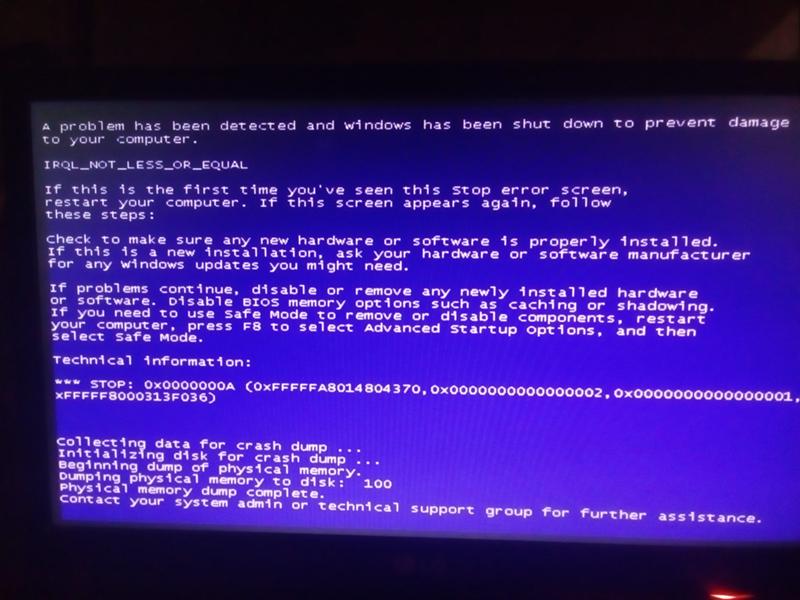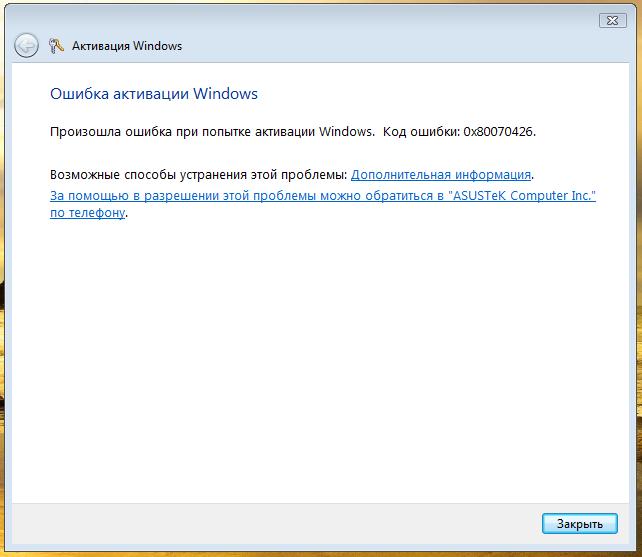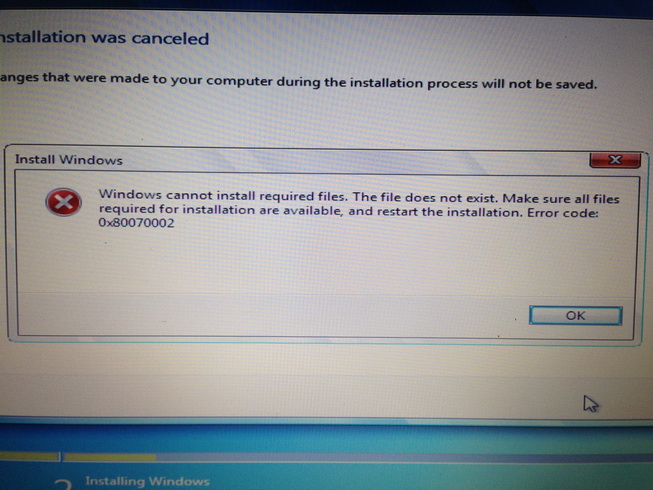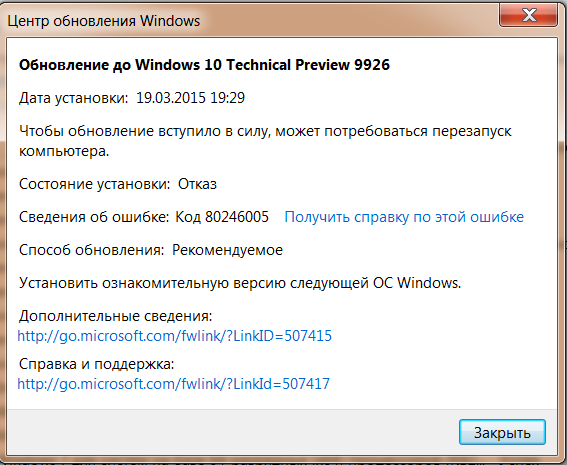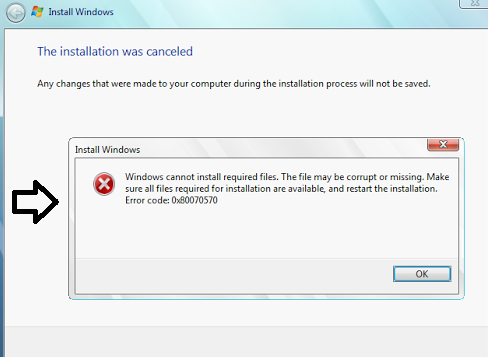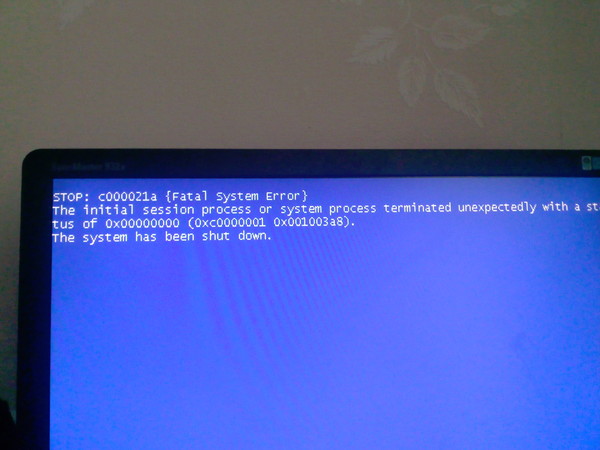Исправить ошибку кода 0xc004f014 при активации Windows 10
В сфере неприятностей с популярными ныне операционными системами существуют общепользовательские и узкоспециализированные проблемы. Код ошибки 0xc004f014,0xc004f014 ошибка активации Windows 10 относится ко второму типу, так как его можно встретить только на корпоративном оборудовании, которое установлено в одной организации, заключившей договор на приобретение операционки от Microsoft.
То есть, изначально была куплена семерка или восьмерка, но после выхода десятки руководитель компании решил бесплатно обновить эксплуатируемые ОС до последней и наиболее актуальной сегодня версии. И именно в этот момент что-то пошло не так – при активации Виндовс 10 выдает ошибку 0xc004f014.
Первый шаг в лечении проблемной ситуации узнать – что за ошибка 0xc004f014? Для этого достаточно зайти на официальный ресурс корпорацию и вбить соответствующий запрос. Ответ довольно расплывчатый: 0xc004f014 error code – не доступен ключ продукта.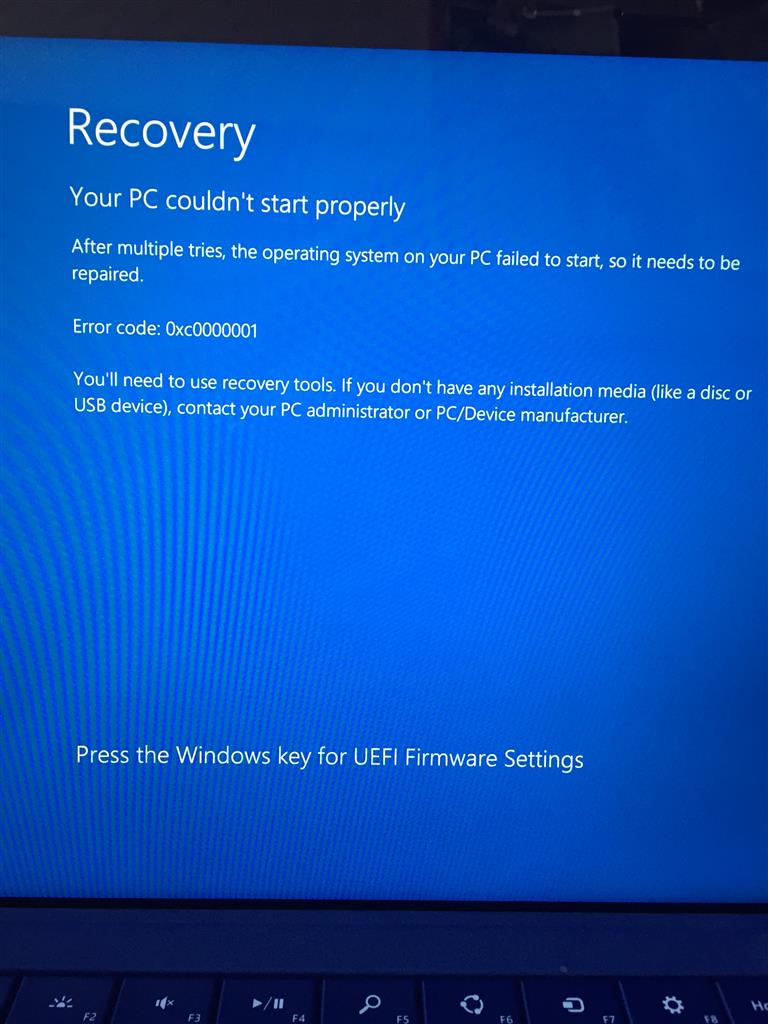
То есть, из предложенной информации совершенно не понятно, как исправить в Windows 10 0xc004f014. Тем не менее, мы тщательно проанализировали доступную информацию и нашли единственно верное решение поставленной задачи: чтобы справиться с возникшим осложнением, предварительно необходимо выполнить установку ключа, через клиент KMS (функция многократной установки). Как это сделать?
Решение возникшей проблемы
Если не удалось активировать Windows 10 (код ошибки 0xc004f014), то предварительно рекомендуется выполнить следующую процедуру:
- Зайти на установленное на ПК средство управления активаций лицензий для корпоративных пользователей Microsoft.
- Перейти к списку доступных продуктов через меню «Products».
- Выбрать те, для которых необходимы ключи GVLK (Универсальный параметр для многократной инсталляции).
- Перейти в следующее меню (Install Product Key). Оно расположено в «Selected Items».
- Перед пользователем откроется нового диалоговое окно, где будет виден весь список доступных в данный момент ключей.

- Дальше все просто – выбрать процедуру, отвечающую за автоматический анализ нужных данных и параметров, и за самостоятельной установкой всего необходимого операционной системы компьютера.
Если человек сделал все правильно, то перед ним, на экране монитора, появится информация, что идет процесс инсталляции. Следует подождать завершение процесса, после чего, закрыть службу.
Завершающий этап лечения – проверка полученного результата. А именно, попытка еще раз обновить установленную семерку или восьмерку до десятой версии ОС от компании Майкрософт.
Как исправить ошибку 0xc004f014 во время активации в Windows 10 —
Windows 10 была почти принудительно установлена на компьютерах людей, особенно на тех, которые использовали лицензионные версии предыдущих версий Windows, таких как Windows 7, 8 и 8.1. Вы, по крайней мере, ожидаете, что этот процесс будет легким, учитывая тот факт, что вам определенно будет трудно избежать его, но это не так.
Установка, обновление и активация Windows 10 — длительный процесс, и вы можете застрять на любом из этих шагов, если не уверены в том, что делаете.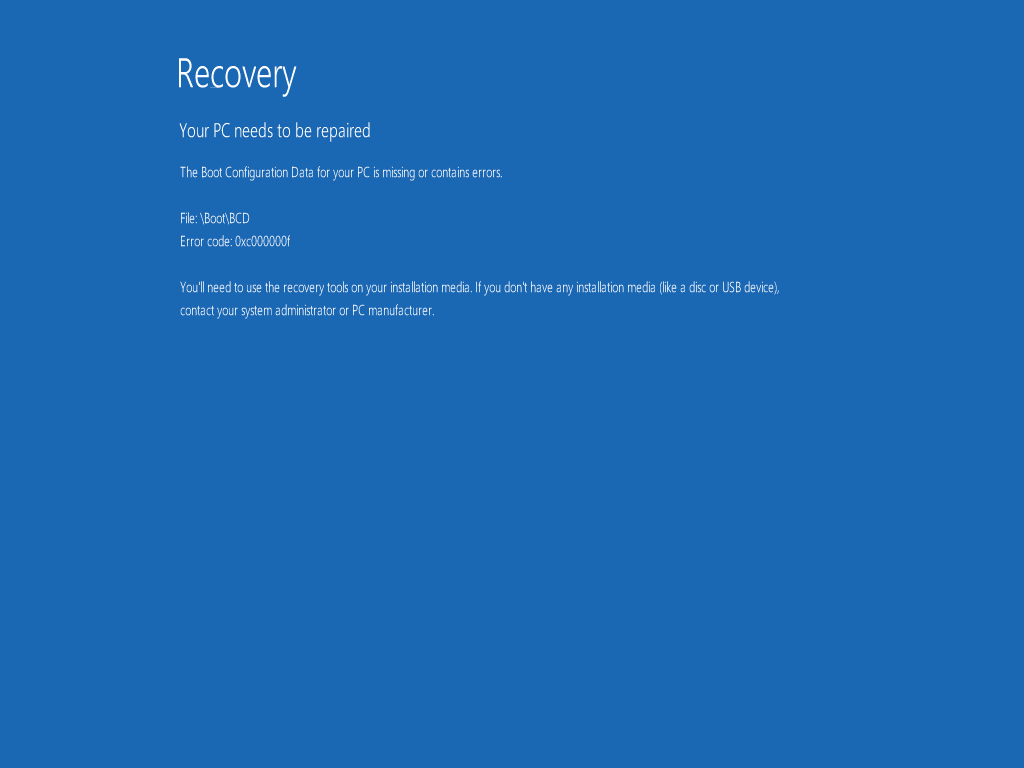 Некоторые пользователи борются с одним шагом, а другие — с другим, и для каждого из этих шагов есть буквально десятки кодов ошибок. Давайте проверим эту проблему активации Windows!
Некоторые пользователи борются с одним шагом, а другие — с другим, и для каждого из этих шагов есть буквально десятки кодов ошибок. Давайте проверим эту проблему активации Windows!
Это конкретное сообщение об ошибке появляется, когда пользователи хотят активировать свою копию Windows, но вместо этого они получают сообщение «Мы не можем активировать Windows. Попробуйте активировать Windows снова или обратитесь в службу поддержки Microsoft и обратитесь к коду ошибки. Вы можете перейти в настройки для получения дополнительной информации «код ошибки.
Обычно это происходит, когда новый лицензионный ключ помещается для обновления Windows в системах OEM. Эти системы типичны из-за того, что они имеют предустановленную / активированную систему Windows 10 и интегрированную системную BIOS материнской платы из-за безопасности. Как правило, процесс обновления должен выполняться, но из-за сбоя механизма активации Windows процесс не может быть успешно запущен, поэтому показано ниже показанное сообщение об ошибке 0xc004f014.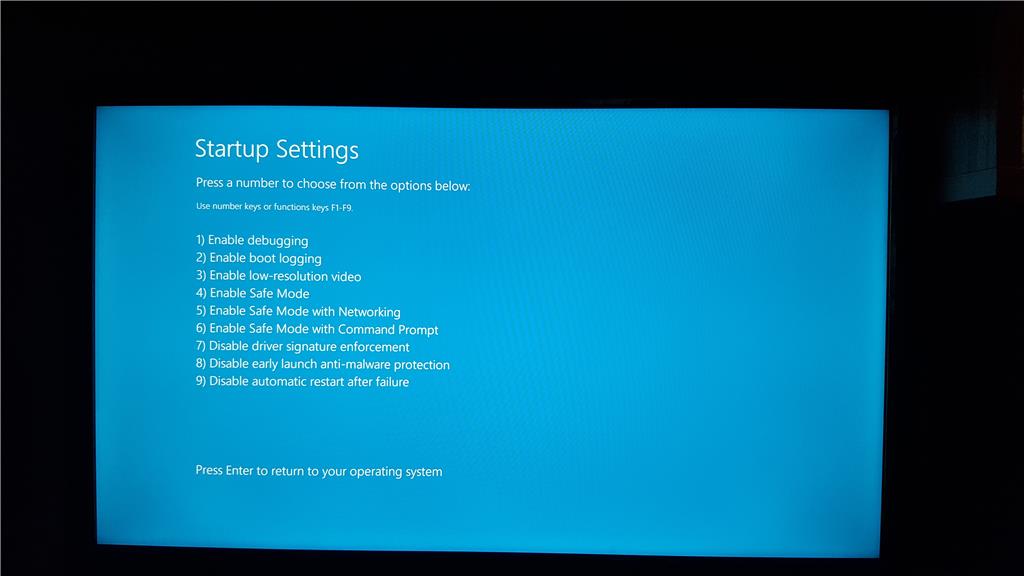
Исправьте проблему, следуя инструкциям ниже!
Решение 1. Активация операционной системы WindowsНачиная с Windows 8, пользователи могли использовать бесплатный автоматический телефонный звонок для активации своей копии Windows, если на их ПК появляется подобное сообщение об ошибке, например, в этом сценарии. Это отличный способ решения всех проблем активации Windows 10, и он помог многим людям, в частности, справиться с этой ошибкой, если у вас действительно есть работающий, подлинный ключ продукта Windows 10.
- Откройте диалоговое окно «Выполнить» с помощью комбинации клавиш Windows + R.
- Когда откроется диалоговое окно «Выполнить», введите Slui 4 и нажмите «ОК», чтобы запустить его.
- Должен появиться экран с просьбой выбрать страну или регион. Убедитесь, что вы выбрали правильный из-за телефонного звонка позже.
- Вам нужно будет указать свой Инсталляционный ID, прочитав его вслух во время разговора, и вам будет предоставлен ваш ID подтверждения, которого должно быть достаточно для активации вашей копии Windows.

- Вам также придется вслух зачитать свой ID подтверждения, чтобы дважды проверить, правильно ли вы его ввели.
- Нажмите на кнопку «Активировать», которая должна решить все проблемы, связанные с вашей ОС Windows.
- Не забудьте перезагрузить компьютер на всякий случай!
В комплект поставки Windows входит множество средств устранения неполадок, которые могут эффективно обнаружить проблему и автоматически устранить ее без какого-либо вмешательства с вашей стороны. Всегда желательно запускать эти тесты как можно скорее, потому что они также могут решить вашу проблему.
- Откройте «Настройки», щелкнув значок шестеренки, расположенный в меню «Пуск», и нажмите / коснитесь «Обновить» секция безопасности.
- Нажмите / нажмите на Активация на левой стороне и перейдите к Устранение неполадок на правой стороне.
- Вы не увидите Устранение неполадок вашей Windows активирован.

- Нажмите / нажмите Да в UAC (Контроль учетных записей), если появится запрос, разрешите ли программе вносить изменения в ваш компьютер.
- Средство устранения неполадок активации теперь будет пытаться обнаружить проблемы активации.
- Если средство устранения неполадок показывает сообщение, что Windows не может быть активирована на вашем устройстве. Нажмите / коснитесь ссылки «Я изменил оборудование на этом устройстве». Если вы в настоящее время вошли в локальную учетную запись и не добавили свою учетную запись Microsoft на свое устройство, то теперь вам нужно будет ввести свою учетную запись Microsoft (например, электронная почта адрес) и пароль, а затем нажмите / нажмите на Вход.
- Выберите устройство (имя компьютера), которое вы используете в данный момент, и хотите повторно активировать его с помощью связанной цифровой лицензии, установите флажок Это устройство, которое я сейчас использую, и нажмите / нажмите на «Активировать».
- Если вы не видите устройство, которое вы используете, в списке результатов, убедитесь, что вы вошли в систему с использованием той же учетной записи Microsoft, которую вы привязали к цифровой лицензии Windows 10 на своем устройстве.

- Ваша Windows сейчас активирована или нет.
Если вы получаете сообщение о том, что Windows не может быть активирована, ниже приведены несколько причин, по которым она может не работать, а также некоторые возможные решения.
Во время ремонта использовался другой ключ продукта или версия Windows.Если ваш компьютер был отремонтирован или восстановлен, возможно, установлена другая версия Windows. Или, если другой ключ продукта был использован для вашего ПК во время ремонта, этот ключ может быть заблокирован, если он использовался на большем количестве ПК, чем это разрешено условиями лицензионного соглашения на использование программного обеспечения Microsoft.
Одна копия Windows была установлена на нескольких компьютерахЕсли у вас есть одна копия Windows и она установлена на нескольких компьютерах, активация может не сработать, поскольку ключ продукта уже использовался или используется на большем количестве компьютеров, чем разрешено условиями лицензионного соглашения Microsoft.
Если ваш ключ продукта используется на большем количестве компьютеров, чем разрешено условиями лицензионного соглашения на использование программного обеспечения Microsoft, вы должны приобрести новый ключ продукта или копию Windows для каждого из ваших компьютеров, чтобы активировать их.
Контрафактное программное обеспечениеЕсли у вас есть поддельная копия Windows, которая не была опубликована и лицензирована Microsoft, активация не сработает, потому что Microsoft не сможет сопоставить профиль оборудования вашего ПК с ключом продукта из 25 символов.
Веб-сайт Microsoft How to Tell поможет вам определить, является ли ваша копия Windows поддельной. Если это так, вы должны купить новую копию Windows.
Используемый ПКЕсли вы купили подержанный ПК с уже установленной Windows, возможно, ключ продукта используется на большем количестве ПК, чем разрешено условиями лицензионного соглашения на использование программного обеспечения Microsoft.
Спросите продавца, у которого вы купили подержанный компьютер, для оригинального DVD-диска Windows и ключа продукта. Если они недоступны или если вы их попробовали и все еще не можете активировать свой ПК, вы должны купить новый ключ продукта или другую копию Windows.
Аппаратные измененияЕсли вы внесли существенные изменения в оборудование вашего компьютера, например, заменили жесткий диск или материнскую плату, Windows может больше не активироваться. Информацию о том, как снова активировать Windows, см. В статье об активации продукта.
Решение 4. Активируйте Windows с помощью ключа по умолчаниюВы можете выполнить обновление до Windows 10 Pro, используя ключ продукта по умолчанию. После того, как этот ключ принят, вы можете легко переключиться на ваш настоящий ключ продукта, который вы намеревались использовать с вашей копией Windows.
Если вы используете подлинную операционную систему Windows 10, следуйте приведенным ниже инструкциям, чтобы изменить ключ продукта.
- Создайте текстовый файл на рабочем столе с помощью универсального регистрационного ключа для Windows 10 Pro (это не является абсолютно необходимым, но все утверждают, что это проще всего сделать), а именно VK7JG-NPHTM-C97JM-9MPGT-3V66T и ваш новый Windows 10 Pro регистрационный ключ.
- Когда у вас есть текстовый файл, отключите все сетевые устройства на вашем компьютере. Самый простой способ сделать это — щелкнуть правой кнопкой мыши значок Windows в нижнем левом углу экрана и выбрать «Сетевые подключения», а затем щелкнуть правой кнопкой мыши на своем соединении Ethernet и выбрать «Отключить». Повторите это для ваших беспроводных подключений.
- Перезагрузите компьютер.
- После того, как ваш компьютер вернулся и вошел в систему, откройте текстовый файл с первого шага и выберите общий регистрационный ключ, затем нажмите CTRL + C (или вы можете щелкнуть правой кнопкой мыши по выделенному тексту и выбрать «Копировать»).
- Щелкните правой кнопкой мыши значок окна в левом нижнем углу экрана и выберите «Система» в меню.

- Когда откроется системное окно, внизу справа внизу нажмите «Изменить ключ продукта»
- Вставьте общий регистрационный ключ, который вы скопировали на шаге 4.
- Нажмите на кнопку «Начать обновление» в правом нижнем углу. Подождите, пока процесс обновления завершится (ваш компьютер будет перезагружен пару раз во время процесса).
- После того, как вы снова войдете в свой компьютер, повторите шаг 5. На этот раз вы должны посмотреть вверх, и ваша «Windows Edition» должна быть «Windows 10 Pro».
- Откройте текстовый файл с первого шага, выберите новый регистрационный ключ Windows 10 Pro и скопируйте его в буфер обмена, как вы делали на шаге 4.
- Повторно включите сетевые подключения, следуя инструкциям в шаге 2, но выбрав «Включить» в меню вместо «Отключить».
- Повторите шаг 6. На этот раз у вас должно появиться окно с двумя кнопками, одна из которых говорит «Изменить ключ продукта», а другая — «Активировать». Нажмите кнопку «Изменить ключ продукта».

- Вставьте новый ключ регистрации Windows 10 Pro в текстовое поле и нажмите «Далее».
- Примерно через минуту вы получите сообщение о том, что ваша копия Windows 10 Pro активирована.
Командная строка может использоваться для изменения ключа продукта, если активация Windows снова и снова завершается неудачей. Тем не менее, убедитесь, что вы записали свой ключ продукта в любое удобное для вас место.
- Нажмите на меню «Пуск» и введите «cmd».
- Щелкните правой кнопкой мыши командную строку, которая должна появиться в качестве первого результата, и выберите параметр «Запуск от имени администратора».
- В командной строке введите следующую команду и обязательно нажмите Enter после ее копирования.
- vbs -ipk xxxx-xxxx-xxxx-xxxx (позволяет заменить текущий ключ продукта указанным)
- xxxx-xxxx-xxxx-xxxx — представляет ваш ключ продукта, и каждый маленький «x» должен быть заменен числом, соответствующим вашему реальному ключу продукта.

- После успешного выполнения команды вы можете свободно выйти из командной строки и перезагрузить компьютер, чтобы применить только что сделанные изменения.
- Перезагрузите компьютер и подождите пару дней, пока не будет применен ключ продукта, который должен избавиться от кода ошибки активации Windows.
Код ошибки 0xc004f014 Windows 10 – исправление ситуации
Немногие люди знают, что есть специальные, корпоративные версии операционных систем от Microsoft. Это отдельные издания, которые обычно используются одновременно на множестве компьютеров какой-либо организации и компании. К сожалению, но корпоративный вариант совершенно не исключает возможности появления какой-либо неприятности. Например, это вполне может быть код ошибки 0xc004f014,0xc004f014 – ошибка активации Windows 10. Подобная ситуация может возникнуть когда руководитель компании, купив в свое время семерку или восьмерку, решает обновить систему до наиболее современной версии на сегодня – десятки.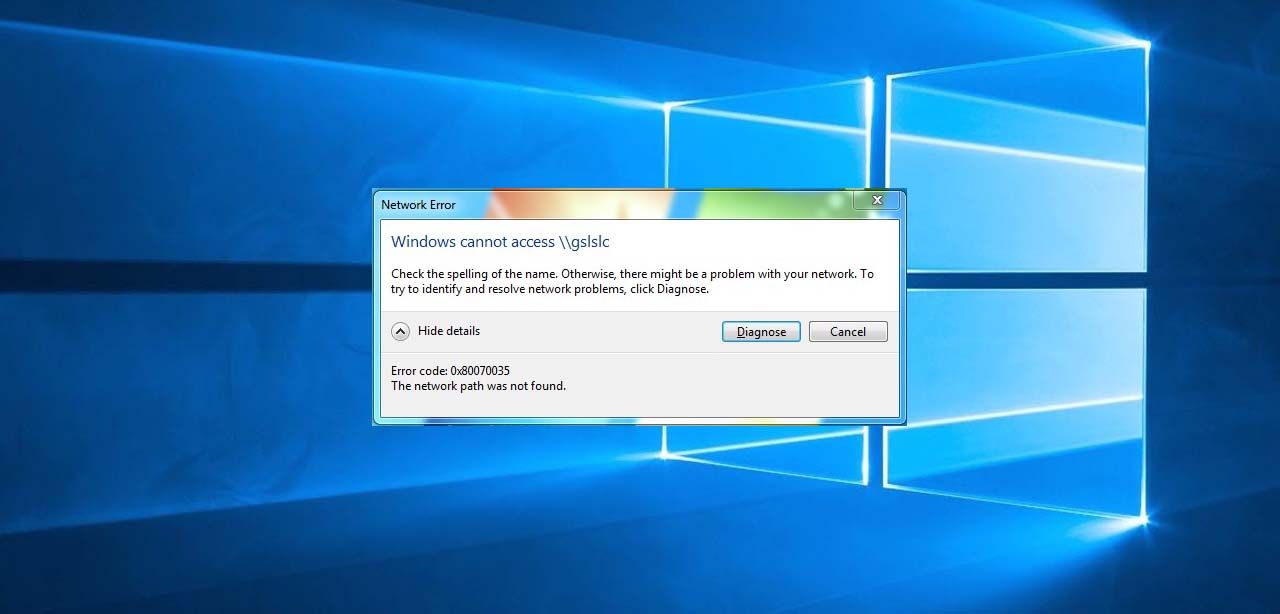
Решать подобные ситуации нужно оперативно, так как от нерабочей компьютерной техники компания легко может нести серьезные финансовые убытки. Мы попытаемся помочь разобраться с этим вопросом.
Подготовка к лечению
Итак, первоначальным этапом задуманного процесса станет поиск ответа на самый главный вопрос – что за ошибка 0xc004f014? Обычно посещение официального ресурса разработчиков бывает достаточно, чтобы получить максимально подробную информацию и рекомендации по дальнейшим действиям. Но не в этом случае. Компания Microsoft сообщает только такие сведения: 0xc004f014 error code – не доступен ключ продукта. Вроде бы ответ есть, но из него трудно понять – что делать далее.
Проанализировав данную проблему, мы выяснили, как исправить 0xc004f014 Windows 10. Для этого понадобится:
- Клиент KMS.
- Сам ключ.
- Установка ключа через этот инструмент (функция многократной установки

Описание методики исправления
Если не удалось активировать Windows 10 (код ошибки0xc004f014) во время запланированного процесса, то от сотрудника компании, отвечающего за все компьютеры организации, потребуется выполнить следующие действия:
- Найти функцию на главном ПК, которая предназначена для активации лицензий для корпоративных клиентов.
- Выбрать меню «Products», что получить список доступных вариантов.
- Отметить продукты, для активации которых необходим универсальный параметр для многократной инсталляции (GVLK).
- Совершить переход в меню «Selected Items», затем в «Install Product Key».
- Просмотреть список доступных ключей в открытом диалоговом окне.
- Осуществить автоматический анализ данных и параметров.
- Запустить установку необходимых продуктов в автоматическом режиме.
После завершения этого этапа необходимо подождать завершения инсталляционного процесса.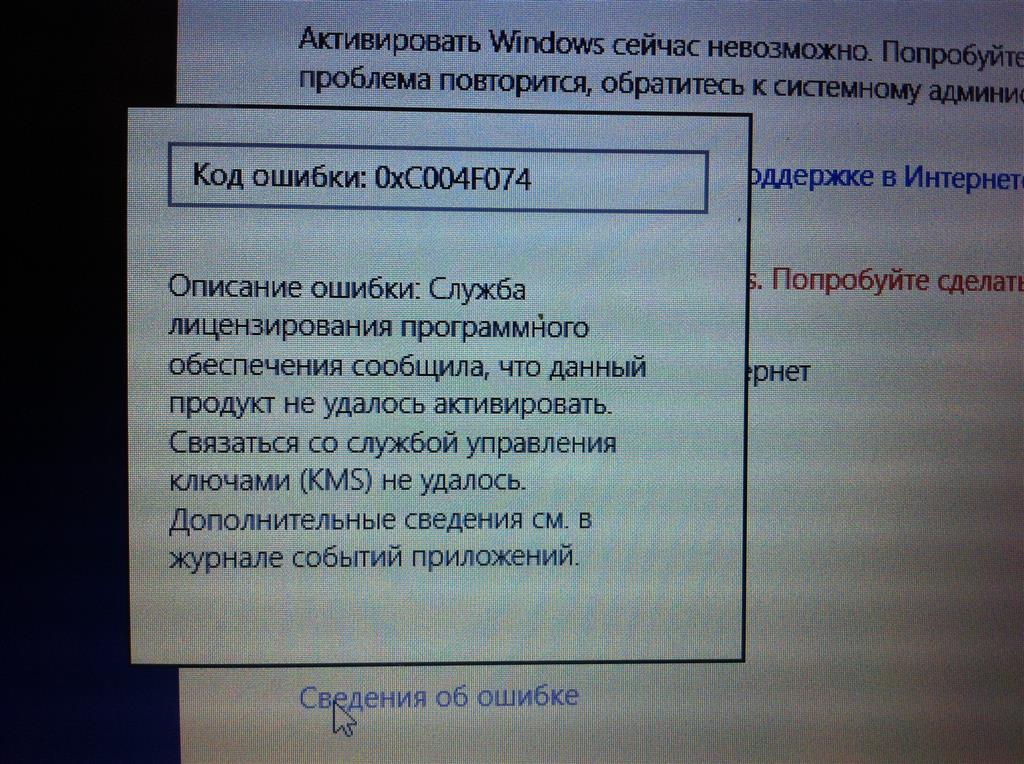 Если все сделано правильно, то можно приступать к еще одной попытке обновить старую систему до десятой версии.
Если все сделано правильно, то можно приступать к еще одной попытке обновить старую систему до десятой версии.
Как всегда – полезное видео на рассмотренную тему:
Исправление: 0xc004f014 Код ошибки Windows 10 во время активации
Запустите «Windows 10» Решение: 0xc004f014 Код ошибки Windows 10 при активации
25РЕКОМЕНДУЕТСЯ:> Щелкните>
Процесс и шаги по исправлению ошибки KMS в Windows 0 004xc014f10 (статус лицензии). — Код ошибки 0xc004f014 останавливает активацию Windows 10 и указывает во всплывающем окне, несмотря на наличие оригинального серийного ключа. Причина в том, что сервер не может прочитать Ключ (хотя он официально предоставлен Microsoft), который вы ввели. В результате активация не выполняется, и после ряда попыток и повторных попыток ключ не работает.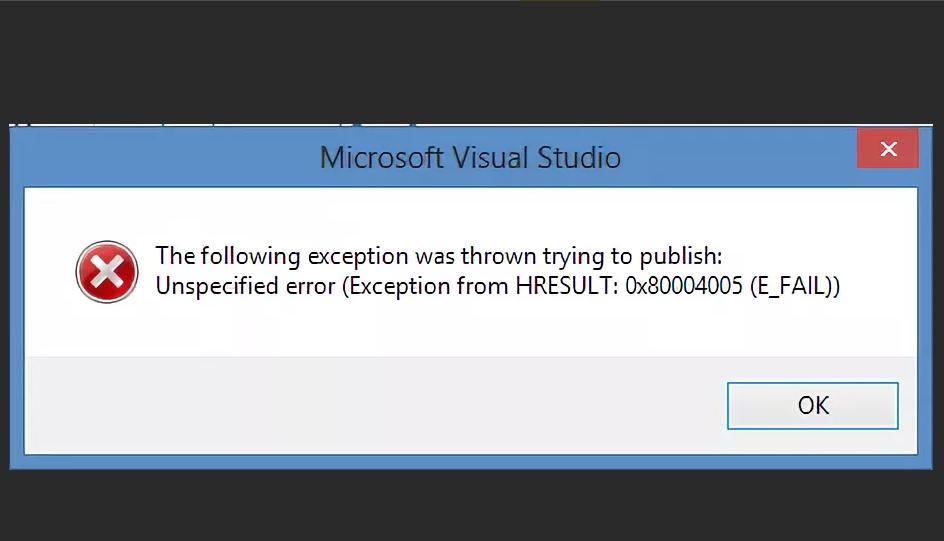 Итак, вы увидите руководство по исправлению 0xc004f014 Windows 10.
Итак, вы увидите руководство по исправлению 0xc004f014 Windows 10.
0xc004f014 Windows 10 происходит в процессе обновления до Windows 10 в OEM-копии системы. В этих типах лицензий Windows 10 остается в режиме предварительной активации. Но в целях безопасности лицензионный ключ прикреплен к BIOS материнской платы. Но во время обновления этот механизм дает сбой и выдает код ошибки 0xc004f014.
0xc004f014>>0xc004f014>0xc004f014>>0xc004f014
Иногда эту ошибку можно решить очень легко и быстро, а иногда она становится сложной.
Способ 1 —
шаг 1 — Запускаем cmd с правами администратора, набираем lui 4 и нажимаем Вводить .
> Шаг> — Выберите свою страну и затем позвоните по номеру, указанному для автоматической системы активации.
шаг 3 — Введите свой законный пароль и скопируйте идентификатор установки, который вам предоставляет система.
Подождите еще немного (в часах) и проверьте, не закончилась ли ошибка 0xc004f014 kms.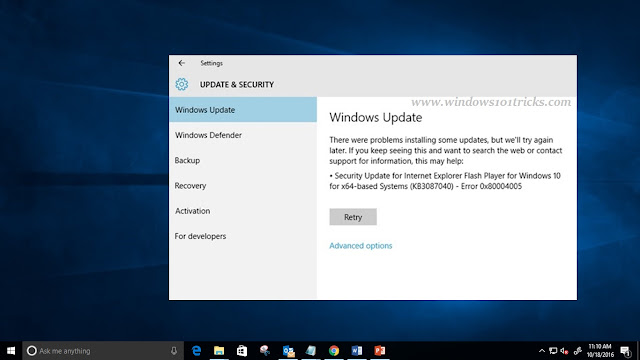 Если нет, следуйте
Если нет, следуйте
шаг 1 — Еще раз установите копию Windows, уже активную в вашей системе.
шаг 2 — Выполните обновление до идентичной версии (домашней или профессиональной) Windows 10.
шаг 3 — Введите этот общий ключ: VK7JG-NPHTM-C97JM-9MPGT-3V66T для активации.
> Step> — преследовать Настройки => Учетные записи => Ваша информация и Войдите в Windows 10 с помощью своей «учетной записи Microsoft», чтобы подтвердить личность.
шаг 5 -Следуйте по маршруту — Конфигурация => Обновление и безопасность => Активация и нажмите Изменить ключ продукта и напишите законный ключ вашей предыдущей редакции.
> Шаг> — Перезагрузите компьютер и убедитесь, что вы устранили код ошибки Windows 0 004xc014f10.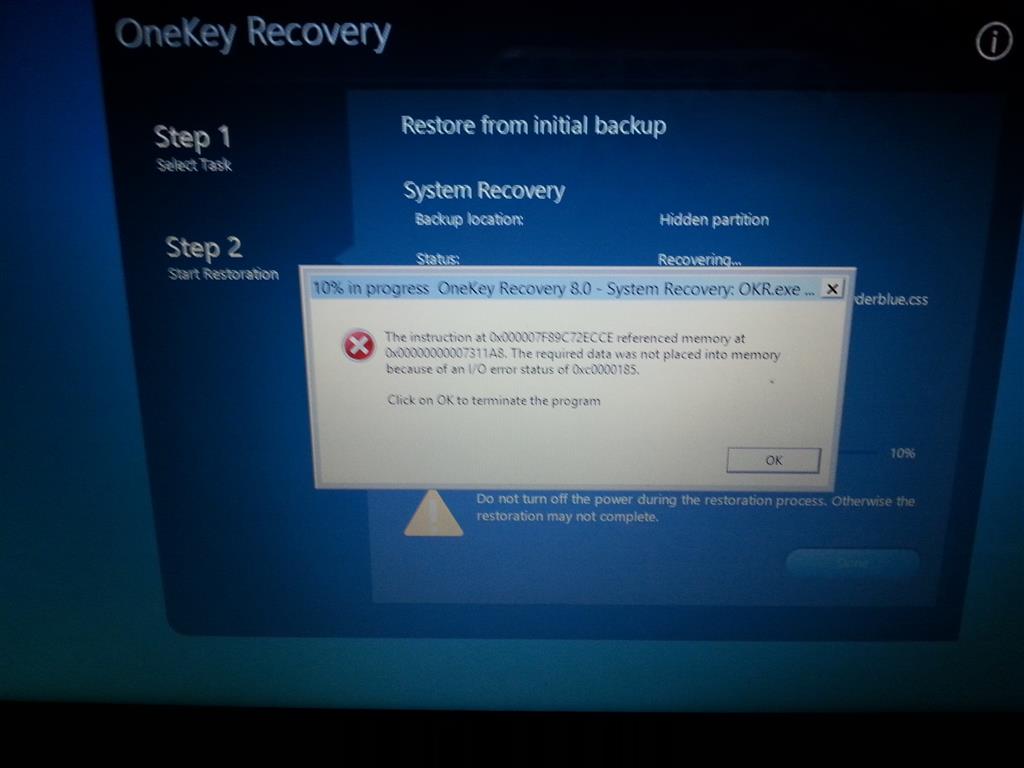
Перед тем, как начать этот метод, подготовьте —
1. Хорошая скорость интернет-соединения.
2. USB-накопитель с минимум 4 ГБ свободного места.
3. Держите ключ продукта при себе.
Теперь запустите процесс —
шаг 1 — Сначала загрузите Media Creation Tool и после завершения дважды щелкните «Настройка», чтобы начать установку.
шаг 2 — По приходу всплывающего окна UAC выберите да двигаться дальше
шаг 3 — В мастере лицензий выберите принимать Вариант.
шаг 4 — На следующем экране выберите » Создайте установочный носитель для другого ПК «. Нажмите после .
Нажмите после .
шаг 5 — Тщательно выбирайте правильный язык, архитектуру и издание.
Прежде всего, снимите флажок » Используйте рекомендуемые параметры для этого ПК ».
шаг 6 — Выберите издание » Окна 10 «И Архитектура» тоже 64-бит o 32-бит Все, что лучше всего подходит для вашего компьютера.
> Шаг> -Media Options Wizard, выберите Флешка затем щелкните после .
шаг 8 — Вы можете испытать загрузку, которая начнется в ближайшее время. После завершения процесса та же копия Windows 10 будет записана на вставленный внешний USB-накопитель. Так что сядьте поудобнее и терпеливо дождитесь завершения всего процесса.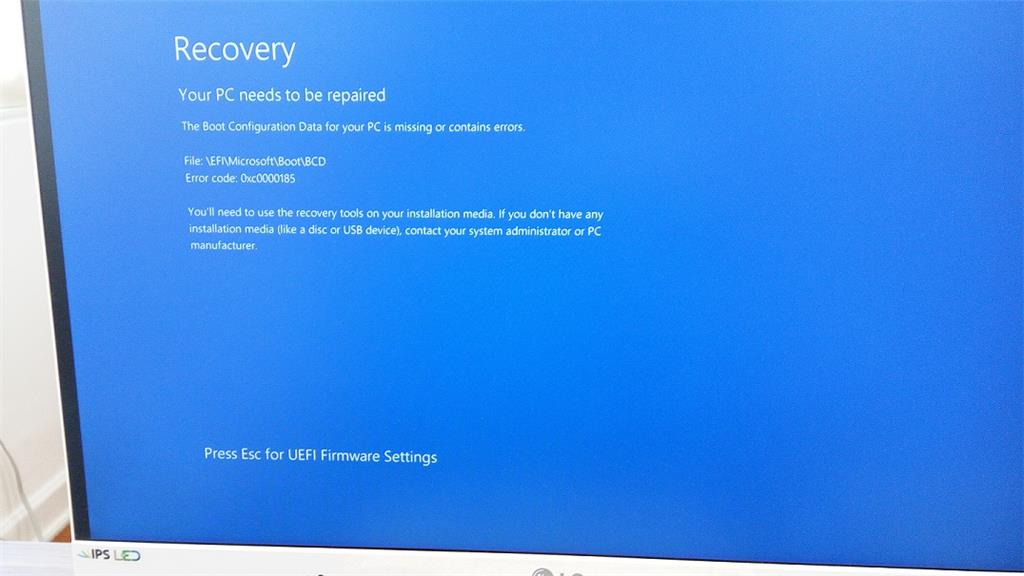
шаг 9 — После загрузки USB-накопителя с файлами Windows 10 напишите новый лицензионный ключ. В этом процессе мы инструктируем программу установки Windows 10 прочитать предоставленную нами лицензию вместо других встроенных лицензий.
Примените Windows 10, чтобы принять фиксированный лицензионный ключшаг 1 — Откройте корневой каталог, расположенный на USB-накопителе. Там вы увидите папку «Шрифты».
шаг 2 — Я искал папка Fonts внутри корневой папки откройте ее.
шаг 3 — Щелкните правой кнопкой мыши пустое место и выберите новый => Текстовый документ создать новый Текстовый файл в корневой папке.
шаг 4 — Переименуйте текстовый документ в PID и откройте его.
шаг 5 -Найти строку xxxx-xxxxxx… и чуть выше напишите
[PID]
Значение = YourProductKey
Примечание: YourProductKey это лицензионный ключ, с которым вы боролись, чтобы активировать операционную систему.
Сохраните текстовый документ.
Обновите Windows 10 без кода ошибки 0xc004f014Итак, после описанного выше процесса все настроено с помощью внешнего USB-накопителя, работающего под управлением установщика Windows 10, который включает новый лицензионный ключ.
шаг 1 — Снова перейдите в корневую папку и дважды щелкните по Setup.exe так что процесс установки может начаться …
шаг 2 — Следуйте инструкциям мастера и продолжайте установку.
шаг 3 -Выберите первый вариант обновления хранение ваших личных файлов и приложений .
> Шаг> — Ничего не делайте и дождитесь появления активированной Windows 10.
ЗаключениеИтак, вот конкретные процедуры по исправлению кода ошибки Windows 0 004xc014f10, обнаруженного во время обновления. Однако у вас возникнут какие-либо проблемы, пожалуйста, ответьте ниже, так как мы готовы помочь вам в отношении Windows 10.
<img src=»
3 / 5 ( 2 голосов )
Просмотров: 41
Причины и исправление разных ошибок активации Windows 10 (коды 0xc004f074, 0xc004f014, 0xc004c003, 0xc004f050, 0x803f7001, 0x8007232b, 0xc004f012, 0xc004f034, 0x80041014, 0x80041023, 0xc004f069)
Иногда при подтверждении лицензионного ключа Windows 10 могут возникнуть ошибки, прекращающие процесс активации. Большинство из них вы можете исправить самостоятельно, ориентируясь на уникальный код ошибки, по которому легко определить причины её возникновения и способы устранения.
Причины и решения ошибок активации Windows 10
Каждая ошибка имеет свой уникальный код, высвечивающийся в окошке с сообщением о том, что процесс прерван. Ошибки с одинаковыми кодами могут встречаться и при активации других продуктов компании Microsoft, но действия, которые стоит предпринять для устранения ошибки во время активации другой продукции, могут отличаться от действий при ошибках Windows.
Код 0xC004F074
Ошибка может возникнуть по следующим причинам:
- активация производится без предварительного ввода лицензионного ключа. Возможно, вы его вводили, но система его потеряла;
- время на вашем компьютере и сервере, отвечающем за активацию систем, различается.Активация может быть прервана из-за отсутствия ключа или рассинхронизации
Настройка времени
Для того, чтобы настроить время на устройстве:
- Перейдите к приложению «Параметры» через поисковую строку Windows.Заходим в параметры компьютера
- Откройте раздел «Язык и время».Открываем раздел «Время и язык»
- Проверьте, правильно ли выставлен часовой пояс, и активируйте автоматическую синхронизацию времени. Дождитесь, пока время синхронизируется с официальными серверами, и попробуйте активировать систему снова.Устанавливаем время, дату и часовой пояс
Проверка и ввод ключа
Чтобы проверить ключ и ввести его в нужное поле, проделайте следующее:
- Откройте параметры системы.Запускаем параметры системы
- Перейдите к разделу «Система».Переходим к разделу «Система»
- Выберите подраздел «О системе».Выбираем подраздел «О системе»
- Проверьте, введён ли ключ. Если нет, то выполните шаги 5–7, чтобы ввести его. Если же ключ введён, то сразу перейдите к шагу 8.Проверяем состояние Windows
- Запустите программу «Выполнить».Открываем программу «Выполнить»
- Используйте команду slui 3.Выполняем команду slui 3
- Введите лицензионный ключ.Вводим лицензионный ключ
- Перед тем как приступить к повторной активации, рекомендуется просканировать систему в автоматическом режиме. Для этого откройте командную строку, используя права администратора.Открываем командную строку от имени администратора
- Используйте команду sfc /scannow. Дождитесь, пока система самостоятельно проверит компьютер на наличие повреждённых файлов и исправит их.Выполняем команду sfc /scannow и проверку компьютера
- После окончания проверки исполните команду slmgr.vbs –ato, чтобы запустить процедуру активации путём интернет-подтверждения. Появится инструкция, где будут подробно описаны все действия, которые вы должны предпринять.Вводим команду slmgr.vbs –ato и запускаем активацию системы через интернет
Код 0xC004F014
Во-первых, эта ошибка возникает при использовании неверного ключа, предназначенного для другой сборки Windows 10. Например, ошибка появится, если ввести ключ от Windows «Профессиональная», активируя версию «Домашняя». В этом случае выход один — подобрать правильный ключ для установленной ОС или правильную ОС под имеющийся ключ.
Активация может быть прервана из-за использования неверного ключаВо-вторых, ошибка появляется во время попытки обновить несколько корпоративных компьютеров. Если работа проводится с корпоративной версией Windows, то перед обновлением группы компьютеров вам необходимо развернуть и настроить KMS узел, а после активировать его ключом активации GVLK. Таблица GVLK представлена на официальном сайте Microsoft. Ввод кода осуществляется в командной строке, запущенной с правами администратора, на основном компьютере корпорации при помощи команды slmgr /ipk <GVLK ключ>. После ввода этого ключа можно приступать к обновлению системы.
Вводим команду slmgr /ipk и переходим к обновлению системыКод 0xC004C003
Ошибка с этим кодом возникает по следующим причинам:
- активация производится после того, как вы обновились до Windows 10 с нелицензионной предыдущей версии Windows. В этом случае выход только один — приобрести лицензионный ключ от Windows 10 и активировать систему с помощью него;
- вы пытаетесь провести активацию, не установив последние версии обновлений для Windows 10 или не введя лицензионный ключ. Если проблема кроется в этом, то установите все обновления через центр обновлений и введите лицензионный ключ одним из возможных способов;
- вы ранее активировали Windows, а после заменили материнскую плату. В этом случае необходимо произвести активацию по телефону и объяснить оператору сложившуюся ситуацию, чтобы получить дальнейшие инструкции;
- ошибка также возникнет, если вы обновились на некорректную версию Windows 10, — например, перешли с домашней Windows 7 на Windows 10 профессиональную. В этом случае необходимо переустановить систему на правильную версию или приобрести ключ, подходящий именно для вашей версии.
Проведение активации по телефону
Если активация по интернету прерывается ошибкой, то стоит попробовать активировать систему по телефону. Для этого выполните следующие действия:
- Запустите окошко «Выполнить», зажав на клавиатуре клавиши Win + R.Используем комбинацию Win + R для запуска приложения «Выполнить»
- Выберите команду slui 4.Выполняем команду slui 4
- Укажите страну, в которой находитесь на данный момент.Выбираем страну, в которой проводится активация Windows
- Позвоните по одному из предложенных номеров.Звоним на номер техподдержки для активации Windows
- Назовите оператору код установки: весь или только те блоки, которые он попросит сообщить.Сообщаем оператору код с экрана
- Перейдите к разделу «Введите код подтверждения».Нажимаем на кнопку «Введите код подтверждения»
- Заполните блоки кодом, продиктованным оператором, и закончите операцию.Вводим код, который продиктовал оператор, и завершаем активацию Windows
Код 0хC004F050
Эта ошибка появляется в том случае, если вы устанавливаете Windows 10, удалив перед этим или во время процесса установки предыдущую активированную версию Windows. Поскольку вся информация о предыдущей системе была удалена, то и данных о её активации не осталось.
Активация будет прервана, если удалена предыдущая версия WindowsЧтобы устранить эту проблему, заново установите систему, от которой у вас есть лицензионный ключ, и активируйте её, а после выполните переход на Windows 10 при помощи обновления системы, а не переустановки. Второй вариант — выполнить установку Windows 10, игнорируя все просьбы ввести лицензионный ключ во время её установки, а после окончания процесса начать активацию системы по телефону, объяснив сложившуюся ситуацию оператору. Оператор поможет активировать Windows при условии, что у вас есть лицензионный ключ от предыдущей версии операционной системы.
Код 0x803F7001
Данная ошибка сообщает о том, что после перехода на Windows 10 система не была активирована. Появиться она может по следующим причинам:
- процесс активации производился, но информация о нём не дошла до серверов Microsoft;
- в значениях, которые необходимо было ввести для активации, допущена ошибка;
- ключ, введённый для активации во время установки системы, был неправильно подобран: он был предназначен для предыдущих версий операционной системы, а не для Windows. Ключом от Windows 7 и 8 можно активировать десятую Windows, но делать это надо вручную и после завершения процесса установки;
- после активации компьютера была произведена замена его комплектующих: видеокарты, процессора или материнской платы. Начните процесс активации по телефону, выполнив команду slui 4 в программе «Выполнить», и во время разговора с оператором объясните, что активация уже выполнялась, а после замены комплектующих сбилась. Оператор даст инструкции по дальнейшим действиям.
Проверка лицензии
Чтобы проверить лицензию:
- Запустите командную строку.Запускаем командную строку
- Используйте команду slmgr -dlv, чтобы просмотреть статус лицензии. Если она будет иметь значение «Не активирована», то переходим к следующему пункту. При статусе «Активирована» ничего делать не надо: система прошла проверку лицензионного ключа, и ей можно пользоваться без ограничений.Выполняем команду slmgr -dlv и смотрим статус лицензии
Ручная активация
Ручная активация выполняется следующим образом:
- Используя поисковую строку Windows, откройте параметры компьютера.Открываем программу «Параметры» через строку поиска
- Выполните переход к разделу «Обновление и безопасность».Переходим к блоку «Обновление и безопасность»
- В левом блоке окошка выберите подраздел «Активация».Выбираем подпункт «Активация»
- Здесь вы можете увидеть ошибку активации. Кликните по кнопке «Изменить ключ продукта».Кликаем по кнопке «Изменить ключ продукта»
- Введите имеющийся у вас лицензионный ключ от установленной или предыдущей версии операционной системы.Прописываем и сохраняем лицензионный ключ
Продление пробного срока
Если активировать ОС не удалось, то по официальным инструкциям пользователь может продлить срок пробного использования трижды, то есть на 90 дней.
- Находясь в командной строке, запущенной от имени администратора, выполните команду slmgr –rearm.Выполняем команду slmgr –rearm для продления срока пробного использования Windows
- Перезапустите систему, чтобы внесённые изменения вступили в силу.Перезагружаем компьютер, чтобы изменения вступили в силу
Код 0x8007232B
Ошибка, имеющая второе название «DNS-имя не существует», возникает при следующих условиях:
- вы пытаетесь активировать корпоративную операционную систему ключом для персональных систем;
- вы пытаетесь активировать персональную систему ключом для корпоративных систем. Решение — найдите ключ для вашей версии системы;
- программа, активирующая Windows, не смогла подключиться к главному компьютеру KMS. Этот вариант актуален для корпоративных систем. В этом случае проверьте подключение к интернету и настройки корпоративного сервера KMS.
Правильная активация корпоративной системы
Чтобы активировать один из офисных компьютеров, необходимо настроить KMS сервер или использовать ключ многократной активации, называемый MAK. Инструкции и описание ключей MAK представлены на официальном сайте Microsoft. После получения ключа разверните командную строку, используя права администратора, и введите команду slmgr –ipk <полученный_двадцатипятизначный_ключ>.
Исполняем команду slmgr –ipk <полученный_двадцатипятизначный_ключ> для активации корпоративной системыКод 0xC004F012
Эта ошибка означает, что активация системы слетела: если вы раньше активировали Windows, то вам придётся сделать это заново. Это могло произойти из-за смены комплектующих компьютера, повреждения системных файлов или отключения службы, защищающей ПО.
Включение службы защиты ПО
Стандартное включение выполняется так:
- Через поисковую строчку Windows запустите программу «Службы».Открываем приложение «Службы»
- Найдите в общем списке службу «Защита ПО» и активируйте её.Запускаем службу «Защита программного обеспечения» или «Служба Защитника Windows»
Если стандартный метод включения невозможен, так как строчка со службой «Защита ПО» неактивна, воспользуйтесь этим решением:
- Запустите программу «Выполнить».Нажимаем одновременно клавиши Win + R для запуска программы «Выполнить»
- Используйте команду regedit, чтобы перейти к редактору реестра.Выполняем команду regedit для перехода к редактору реестра
- Проследуйте по пути HKEY_LOCAL_MACHINE\SYSTEM\ControlSet001\services\sppsvc.Переходим по пути HKEY_LOCAL_MACHINE\SYSTEM\ControlSet001\services\sppsvc
- Замените значения файла Start на dword:00000002, чтобы активировать защиту ПО. Если вы захотите деактивировать эту службу, то введите то же самое значение, но с цифрой 4 вместо 2. После успешного включения службы перезагрузите компьютер.Меняем значение файла Start на dword:00000002 для включения службы защиты ПО
Повторная активация
Если включение службы не помогло устранить проблему, то повторно пройдите процесс активации:
- Зажмите на клавиатуре комбинацию клавиш Win + R, чтобы открыть программу быстрого доступа.Зажимаем клавиши Win и R
- Используйте команду slui 3, чтобы перейти к активации через интернет, или slui 4, чтобы перейти к активации по телефону, и проследуйте инструкциям, появившимся на экране.Выполняем команду slui 3 или slui 4 для перехода к активации ОС
Код 0xC004F034
Этому коду ошибки соответствует текст «Windows не может быть активирована. Повторите попытку позже». В появлении этой ошибки нет вашей вины: проблема находится на серверах Microsoft — они не работают в данный момент. Подождите несколько часов или сутки, и система активируется самостоятельно. Главное, оставьте компьютер включённым и не отключайте его от интернета, чтобы он самостоятельно проверял доступность серверов.
Активация не может быть осуществлена из-за неполадок на серверах MicrosoftЧтобы напомнить компьютеру, что он должен провести процесс активации, откройте командную строку от имени администратора и используйте команду slmgr /ato. Вводить её стоит, только если компьютер не пытается выполнить активацию после нескольких часов ожидания.
Вводим команду slmgr /ato для напоминания об активацииКод 0x80041014
Эта ошибка может возникнуть из-за того, что не установлены все доступные обновления. Обновите Windows, а после этого повторите попытку активации, повторно введя лицензионный ключ.
Обновление Windows
Обновление ОС производится следующим путём:
- Раскройте параметры компьютера.Запускаем программу «Параметры»
- Выберите блок «Обновление и безопасность».Выбираем блок «Обновление и безопасность»
- Перейдите к «Центру обновления Windows».Переходим к «Центру обновления Windows»
- Запустите проверку на наличие доступных обновлений.Нажимаем кнопку «Проверка наличия обновлений»
- Дождитесь окончания проверки. Учтите, что у системы должен быть стабильный доступ в интернет, чтобы она могла скачать и установить все обновления.Дожидаемся окончания проверки доступных обновлений
- Выберите пункт «Обновление Windows до версии…».Выбираем способ «Обновление Windows до версии»
- Дождитесь, пока обновления закачаются.Загружаем требуемые обновления
- Установите скачанные обновления.Устанавливаем скачанные обновления
- Перезагрузите компьютер.Переходим к перезагрузке для сохранения изменений
- Во время выключения и включения на экране будет появляться надпись, сообщающая, что обновления устанавливаются.Обновления будут устанавливаться во время включения и выключения компьютера
Повторная активация Windows
Находясь в разделе «Обновление и безопасность», перейдите к подпункту «Активация» и измените ключ, введя ваш лицензионный ключ ещё раз, а потом пройдите процесс активации.
Изменяем ключ и повторно активируем системуКод 0x80041023
Ошибка возникает из-за проблем с системными файлами, исправить которые можно стандартными средствами или с помощью сторонних программ.
Активация может быть прервана из-за ошибки системных файловИсправление стандартными средствами
Запустив командную строку от имени администратора, выполните команду sfc /scannow. Система автоматически найдёт повреждённые файлы и исправит их.
Начинаем проверку командой sfc /scannow, далее система самостоятельно исправит ошибкиИсправление с помощью сторонних программ
Скачайте и установите программу Tech-Pro Utilities. Запустите сканирование системы и автоматическое устранение найденных ошибок. После исправления ошибок попробуйте заново активировать систему.
Код 0xC004F069
Ошибка может появиться из-за несоответствия вводимого ключа версии Windows. Например, вы вводите ключ для домашней версии, когда у вас установлена профессиональная. Подберите систему для вашего ключа или ключ для вашей системы, чтобы ошибка больше не появлялась.
Если ключ активации не соответствует установленной версии Windows, всплывает сообщение об ошибкеТакже эта ошибка может появиться, если вы пытаетесь активировать ознакомительную версию системы. Ознакомительные системы активировать нельзя. Чтобы получить лицензионную Windows, нужно переустановить операционную систему на полноценную версию и только после этого ввести лицензионный ключ.
Что делать, если ничего не помогло
Если вы попробовали все вышеописанные способы исправить ошибку, появившуюся при активации системы, и ни один из них вам не помог, то остаются следующие выходы:
- восстановление системы — откат её с помощью точки восстановления до того момента, когда активация ещё не слетела и не вызывала никаких ошибок;
- переустановка системы — удалите систему и установите её снова. Все файлы будут пересозданы заново и, соответственно, не будут содержать в себе ошибок, блокирующих активацию;
- если у вас была лицензионная версия предыдущей Windows 7, 8 или 8.1, то установите её и активируйте, а после этого обновитесь до десятой версии системы. При этом активация автоматически перенесётся на новую систему, и её не нужно будет активировать вручную. Учтите, что нужно именно обновиться, а не выполнить переустановку системы и установку её рядом с предыдущей активированной версией, так как при переходе не через обновление активация не перенесётся.
Проконсультироваться с официальной поддержкой Microsoft по поводу активации системы можно по номеру 8 800 200 8002 или на сайте компании. Обращаясь в поддержку, точно опишите сложившуюся ситуацию, код ошибки, время и обстоятельства, при которых появилась проблема, а также способы её устранения, которые не помогли от неё избавиться.
Каждая ошибка, появляющаяся при активации системы, имеет свой уникальный код. Ориентируясь по этому коду, вы можете узнать причину её появления и найти способ, позволяющий устранить неисправность. Разные ошибки могут появиться по одной и той же причине, но иметь отличающиеся решения. Главное, всегда следите за тем, что вводите ключ, подходящий для установленной на компьютере версии Windows.
Оцените статью: Поделитесь с друзьями!Список ошибок активации Windows 10 и способы их исправления
В этой статье я постарался собрать список наиболее распространённых ошибок, которые могут появляться при попытке активации Windows 10. Это и ошибки, которые возникают при апгрейде до Windows 10 с предыдущих версий, и ошибки, связанные с KMS активацией, так и ошибки, которые могут возникнуть на свеже-установленной системе. Помимо, собственно, кодов ошибок и их описаний, будут приведены краткие методы исправления проблем, препятствующих нормальной активации системы.
Каждая ошибка активации системы имеет уникальный код, который вместе с описанием ошибки отображается в разделе Активация панели управления.
Совет. Проверить, активирована ли ваша система можно так.Windows 10 не активируется после апгрейда с Windows 7 SP1 / 8.1
В том случае, если после выполнения бесплатного обновления с Windows 7 SP1 или Windows 8.1 до Windows 10 слетела активация системы, проверьте в Магазине Windows, имеется ли действующая лицензия для вашего устройства.
Перейдите в раздел Пуск -> Настройки -> Обновление и безопасность -> Активация -> Магазин (Start -> Settings -> Update & security -> Activation -> Store). Если лицензии нет, вероятно предыдущая версия Windows не была лицензирована, либо произошло изменение в конфигурации оборудования вашего компьютера и придется приобретать лицензию.
Ошибка активации
0xC004C4AE- Genuine Validation detected tampered Windows binaries. (Error code: 0xC004C4AE)
- Служба проверки обнаружила вскрытые двоичные файлы Windows. (Код ошибки: 0xC004C4AE)
Данная ошибка может появляться при добавлении с помощью стороннего ПО нового языка интерфейса Windows, который в данный момент не поддерживается. Рекомендуется откатить состояние системы на момент, предшествующий изменению.
Ошибка активации
0xC004F061- The Software Licensing Service determined that this specified product key can only be used for upgrading, not for clean installations. (Error code: 0xC004F061)
- Служба лицензирования программного обеспечения обнаружила, что указанный ключ продукта можно использовать только для обновления, а не установки с нуля. (Ошибка 0xC004F061)
Данная ошибка означает, что активация системы этим ключом возможна только при выполнении апгрейда с Windows 8 / Windows 7 и не подходит для чистой установки. Т.е. придется ставить на ПК сначала предыдущую ОС. Либо воспользоваться небольшим трюком:
- В ветке реестра HKEY_LOCAL_MACHINE/Software/Microsoft/Windows/CurrentVersion/Setup/OOBE измените значения параметра MediaBootInstall на 0.
- Выполните команду: slmgr /rearm
- Перезагрузитесь
- Еще раз укажите ключ и попробуйте активировать систему
Ошибка активации
0xC004FC03- A networking problem has occurred while activating your copy of Windows. (Error code: 0xC004FC03)
- Возникла проблема с сетью при активации данной копии Windows. (Код ошибки: 0xC004FC03)
На компьютере отсутствует подключение к Интернету, или соединение с серверами активацией блокируется Брандмауэром Windows, другим межсетевым экраном или прокси. Если не удается решить проблему с подключением, можно активировать Windows по телефону (команда: slui 4)
Ошибка активации
0xC004C008- The activation server reported that the product key has exceeded its unlock limit. (Error code: 0xC004C008)
- Сервер активации сообщил что для этого ключа продукта превышен предел разблокировок. (Код ошибки 0xC004C008)
Ошибка возникает, если данный ключ продукта уже использовался для активации системы на другом компьютере, или на большем числе компьютеров, чем предусмотрено лицензионным соглашением (например, при превышении количества активаций MAK ключом).
Ошибка активации
0xC004C003- This product key didn’t work. (Error code: 0xC004C003)
- Этот ключ продукта не работает. (Код ошибки: 0xC004C003)
Скорее всего указан некорректный или недействительный ключ продукта. Также ошибка может появится при попытке активировать чистую версию Windows 10 вместо выполнения апгрейда с предыдущей версии.
В некоторых случаях при апгрейде системе (это часто случалось во время массового перехода на Windows 10 в 2015 году) эта ошибка появлялась из-за перегруженности серверов активации Microsoft запросами. Об этом может свидетельствовать сообщение «Windows не может быть активирована. Повторите попытку позже». Послушайтесь совета и попробуйте выполнить активацию позднее.
Ошибка активации
0xC004F034- Не удается найти лицензию или она неправильная. (Код ошибки: 0xC004F034)
- The Software Licensing Service reported that license could not be found or was invalid (Error code: 0xC004C003)
Ошибка 0xC004C003 была особо актуальна на время массового апгрейда до Windows 10 и сейчас она встречается довольно редко. В то время сервера Microsoft просто не успевали обрабатывать наплыв клиентов. Подробности по ссылке: Ошибка активации 0xC004F034 после апгрейда до Windows 10.
Ошибка активации
0xC004C020- The activation server reported that the Multiple Activation Key has exceeded its limit. (Error code: 0xC004C020)
- Сервер активации определил, что указанный ключ многократной активации превысил лимит. (Код ошибки: 0xC004C020)
Ошибка связана, с тем, что количество активаций ОС с помощью ключа многократной активации (MAK ключа) превысило количество, определенное в корпоративном соглашении с Microsoft. В этом случае, необходимо обращаться в MSFT через партнёров для получения нового ключа или расширением соглашения.
Ошибка активации
0x8007232B- DNS name does not exist. (Error code: 0x8007232B)
- DNS-имя не существует. (Код ошибки 0x8007232B)
Ошибка может возникнуть при отсутствии подключения к сети, либо использованием некорректного/нефункционирующего DNS сервера.
Кроме того, в некоторых случаях, ошибка 0x8007232B бывает связана с:
- попыткой активировать корпоративную версию Windows ключом от розничной редакции
- недоступностью KMS сервера в домене, на который указывает запись _vlmcs._tcp
Ошибка активации
0x8007007B- The filename, directory name, or volume label syntax is incorrect. (Error code: 0x8007007B)
- Нарушен синтаксис имени файла, имени папки или метки тома. (Код ошибки: 0x8007007B)
Причиной данной ошибки является попытка использования для активации системы ключа от другой редакции Windows 10. Измените ключ системы.
Ошибка активации
0x80072F8F- A security error occurred. (Error code: 0x80072F8F)
- Произошла ошибка безопасности. (Код ошибки: 0x80072F8F)
Windows не может подключится к серверу активации, или время системы существенно отличается от времени сервера. Проверьте настройки времени на клиенте, и если это не помогло, перезагрузите компьютер.
Ошибка активации
0xC004E003- The Software Licensing Service reported that the license evaluation failed. (Error code: 0xC004E003)
- Служба лицензирования программного обеспечения сообщила, что проверка лицензии не удалась. (Код ошибки: 0xC004E003)
Некоторые системный файлы системы отсутствуют или повреждены. Проверьте целостность системных файлов с помощью команды sfc /scannow или попробуйте откатить состояние системы на более раннее состояние.
Ошибка активации
0x80004005- Unspecified error. (Error code: 0x80004005)
- Неизвестная ошибка. (Код ошибки: 0x80004005)
Попробуйте перезагрузить компьютер и активировать Windows еще раз из панели управления. Если не помогло, придется выполнить сброс системы (reset).
Ошибка активации
0xC004F074- The software licensing service reported that the computer could not be activated. No Key management service could be contacted (Error code: 0xC004F074)
- Служба лицензирования программного обеспечения сообщила, что для данного компьютера не удалось выполнить активацию. Служба управления ключами (KMS) недоступна. (Код ошибки: 0xC004F074)
Ошибка 0xC004F074 связана с невозможностью активацией ОС на корпоративном KMS сервере.
Причиной может быть отсутствие SRV записи _VLMCS._tcp в DNS. Эту запись можно создать вручную, либо на клиенте принудительно указать адрес KMS, например:
slmgr /skms kms-server.winitpro.ru:1688
Также проверьте, не отличается ли время на KMS сервере и клиенте
Ошибка активации
0xC004F014Ошибка 0xC004F038 также связана с проблемой активации на KMS сервере и говорит о том, что в сети не набралось необходимого количества систем для активации. Для того, чтобы KMS сервер начал активировать клиентов, в имеющемся на нем счетчике количество клиентов должно превышать жестко заданный порог активации.
Совет. Данный счетчик можно накрутить искусственно.Для начала активации клиентов, на KMS сервере должно набраться более 25 запросов на активацию с клиентских версий Windows, либо более 5 запросов от Windows Server.
Также убедитесь, что указан правильный ключ для вашей версии ОС. Это может быть один из публичных GVLK ключей для активации на KMS (полный список ссылок на все ключи есть в статье FAQ по KMS активации продуктов Microsoft), либо соответствующий retail/MAK ключ.
Ошибка активации
0x803F7001- Activation failed because the device doesn’t have a valid digital entitlement or product key (Error code: 0x803F7001)
- Сбой активации, у этого устройства нет допустимой цифровой лицензии или ключа продукта (Код ошибки: 0x803F7001)
0x803f7001 — одна из довольно распространённых ошибок активации Windows. Ошибка возникает как правило после апгрейда до Windows 10 и связана с одной из следующих проблем
- Произошло изменение в конфигурации оборудования системы. Попробуйте связаться с оператором колл центра Microsoft и объяснить проблему (команда для получения номера телефона slui 4). Также телефон Microsoft в вашей стране можно получить из файла %windir%System32\SPPUI\Phone.inf
- Для активации Windows 10 используется ключ от Windows 7 /8.1
- В ключе активации содержимся ошибка
- Проблема подключения к серверам активации (возможно временная)
Ошибка активации
0xC004F012- Enter your product key to activate Windows (Error code: 0xC004F012)
- Служба лицензирования ПО сообщила, что произошла ошибка вызова, так как не найдено значение введенного ключа (Код ошибки: 0xC004F012)
Попробуйте указать правильный ключ активации системы и проверьте, работает ли служба «Защита программного обеспечения» (Microsoft Software Protection Platform Service).
Попробуйте включить ее из консоли services.msc или через реестр:
[HKEY_LOCAL_MACHINE\SYSTEM\ControlSet001\services\sppsvc]
Значение «Start»=dword:00000002
После включения службы нужно перезагрузить компьютер.
На этом пока все. В дальнейшем статья будет пополняться.
В том случае, если вы столкнетесь с другими ошибками активации Windows 10, добро пожаловать в комментарии к статье, попробуем вместе решить вашу проблему.
Как исправить ошибки активации kms в windows 7
Ошибка Windows 0xC004F034
Является одной из давно проявившихся ошибок. Массовые жалобы стали появляться ещё в 2014—2015 годах и периодически продолжают поступать по сей день. Проблема затрагивает чаще всего пользователей Windows 10, но нередко встречается и на Windows 8.
Что это такое?
При ошибке 0xc004f034 активация Windows 10 невозможна какое-то время. Может быть проблема кроется в неправильном вводе кода активации. С другой стороны, сколько бы разных рабочих ключей не вводил пользователь, всё может быть безрезультатно.
Общее у всех пользователей – это невозможность активировать Виндовс и появление кода 0xc004f034.
Как проверить состояние Windows:
- Нажать Win + I, откроется окно «Параметры».
- Выбрать раздел с названием «Обновления и безопасность».
- Кликнуть на пункт «Активация».
- В строке «Активация» указано состояние системы.
Ошибка активации 0xc004f074 windows 10—
скорее всего именно эта надпись заставила Вас обратиться к данной статье.
Не беспокойтесь, проблема решаема. Обычно после перехода на Windows 8 или Windows 10 вы должны активировать свой продукт. Некоторые пользователи после завершения установки Windows 8 видят код ошибки 0xc004f074 и не могут продолжить процесс активации операционной системы. Есть несколько вещей, которые можно попробовать сделать, чтобы исправить эту проблему. Но имейте в виду, что вам нужно очень внимательно следовать инструкциям, приведенным ниже, чтобы устранить 0xc004f074 ошибка в кратчайшие сроки. Поэтому без дальнейших задержек вам нужно будет прочитать ниже описанные шаги, чтобы избавиться от ошибки 0xc004f074 и активировать ваш продукт в операционной системе.
Как самостоятельно исправить ошибку 0xc004f074
Можно не сомневаться, что если причин возникновения проблемы с активацией «десятки» несколько, то и способ её устранения тоже не единственный. Рассмотрим наиболее употребительные их них, не претендуя на полноту изложения.
Поиск и исправление повреждённых системных файлов
Независимо от того, что привело к порче важных компонент операционной системы, у Windows имеется средство, позволяющее исправлять критические ошибки. Для проверки системы необходимо запустить командную строку, имея статус администратора, и ввести строку «sfc /scannow». Утилита отсканирует область диска, на которой хранятся системные файлы, и если найдёт повреждённые данные, попытается восстановить их. В некоторых случаях этого будет достаточно, но, возможно, придётся использовать другие методы.
Проверка состояния лицензионного ключа
Первое, что необходимо сделать после чека системы на целостность – проверить правильность ввода лицензионного ключа. Для этого запускаем «Параметры» (Win+I), выбираем вкладку «Система», листаем меню вниз, находим пункт «О системе», кликаем на нём. Затем смотрим на строку «Код продукта». Если он был введён неправильно, здесь будет пусто. Потребуется повторный ввод ключа.
Активация ключа ОС методом SLUI
Чтобы не запускать повторную установку Windows 10, при появлении кода ошибки 0xc004f074 устранить её можно запуском активатора посредством его вызова через консоль «Выполнить» (Win+R), введя команду SLUI 3.
После появления окна активатора введите правильно лицензионный ключ и подтвердите ввод, нажав кнопку «Далее» – если всё было введено верно, система активируется. После перезагрузки ПК ошибка появляться не должна.
Активация ключа в командной строке
То же действие можно выполнить, запустив CMD от имени администратора системы и набрав команду «slmgr.vbs –ipk ХХХХХ-ХХХХХ-ХХХХХ-ХХХХХ-ХХХХХ». Вместо иксов нужно проставить лицензионный ключ.
После подтверждения команды из CMD не выходим – нужно завершить начатое командой slmgr.vbs –ato. Только после этого выходим из командной строки и перегружаем компьютер.
Отключение брандмауэра
Случается, что из-за неправильной настройки Windows defender (автономное ПО для защиты операционной системы от шпионского кода) происходит блокировка процедуры активации. В этом случае попробуйте временно отключить брандмауэр и повторите попытку ввода ключа продукта.
Для этого в трее щёлкните на пиктограмме Defender, в настройках выберите пункт «Брандмауэр, безопасность сети», в результате чего отобразятся все активные сети. Для их отключения щёлкаем на названии сети и устанавливаем селектор в отключённое положение. Если вы используете антивирусную программу, возможно, потребуется отключение сетевого экрана, являющегося аналогом брандмауэра.
Изменение времени/даты
Иногда процесс активация блокируется из-за несовпадения даты/времени на компьютере со временем интернета. Установить правильную дату можно вручную или синхронизировав характеристики через вкладку «Параметры» (Win+I):
- кликаем на пункте меню «Время, язык»;
- выбираем свой часовой пояс;
- чтобы изменения вступили в силу, снимаем галочку с селектора автоматической установки и затем снова её активируем.
Если ничего из перечисленного не помогло, и ошибка 0xc004f074 при запуске kmsauto появляется снова, остаётся два пути решения проблемы: переустановка Windows или обращение в службу поддержки корпорации Microsoft с подробным описанием проблемы.
Удаление или обновление повреждённого драйвера
Почему появляется ошибка 0xc004f074
Самыми распространенными причинами, по которым на экране компьютера или ноутбука появляется ошибка 0xc004f074 можно назвать следующие:
- проверка лицензии;
- активация операционной системы;
- обновления.
Такие сбои могут происходить как при работе с активированными продуктами, так и в пробных версиях. Нередко к появлению ошибки приводит изменение даты и времени, когда эти данные не совпадают с сервером. Если говорить об ошибке при активации продуктов от Microsoft, то они возникают по следующим причинам:
- расположение ключевых файлов в поврежденных местах жесткого диска;
- установка офисных программ с ошибкой;
- файлы офисных приложений были повреждены вирусами;
- приложение для чистки компьютера стерло необходимые документы;
- повреждены ветки реестра, хранящие информацию о продукте.
Ошибка 0xc004f200 при установке Office в Windows
Некоторые пользователи сталкиваются с его проблемой при попытке установить Microsoft Office. Если вы находитесь в аналогичном сценарии, вы все равно можете выйти, используя следующие исправления:
1. Используйте средство диагностики подлинных преимуществ Microsoft.
Одним из самых простых способов является использование средства устранения неполадок Genuine Advantage Diagnostic. Инструмент автоматически диагностирует и решает общие проблемы, связанные с Windows и Office.
Вот шаги для запуска диагностики:
- Нажмите здесь, чтобы загрузить инструмент.
- Запустите процесс диагностики, щелкнув инструмент на панели задач, как показано, затем выбрав команду «Выполнить».
- Вы также можете щелкнуть правой кнопкой мыши и выбрать запустить от имени администратора в папке Загрузки .
- Выберите продолжить и следуйте инструкциям, чтобы выполнить полную диагностику.
2. Переустановите Office
Переустановка программного обеспечения также может быть решением независимо от версии Office.
Шаги:
Перезагрузите компьютер в режиме чистой загрузки. Для начала «чистая загрузка» обычно запускает Windows с минимальными драйверами и программами запуска.
Это поможет вам определить, является ли это фоновым процессом, который мешает работе офиса и вызывает проблемы.
Вот как войти в чистую загрузку:
- Нажмите Пуск , затем введите msconfig в окне поиска (для Windows 8 проведите пальцем по главному экрану (с правого края) и начните вводить msconfig . ).
- Выберите Конфигурация системы или msconfig . exe из результатов (в зависимости от Windows).
- Перейдите к параметру Службы в окне Конфигурация системы и установите флажок « Скрыть все службы Microsoft».
- Теперь нажмите Отключить все .
- Перейдите на вкладку Автозагрузка в том же окне «Конфигурация системы» и нажмите Открыть диспетчер задач .
- В разделе Запуск в разделе Диспетчер задач выберите каждый элемент, а затем выберите Отключить для каждого элемента запуска.
- Закройте Диспетчер задач .
- Теперь вы вернулись на вкладку Автозагрузка в Конфигурация системы . Нажмите ОК и перезагрузите компьютер.
Теперь компьютер перезагрузится и запустится при чистой загрузке.
- Вручную удалите программу Office и заново установите ее. Эта проблема может исчезнуть, и ваш офис будет активирован без проблем.
ТАКЖЕ ЧИТАЙТЕ: Как полностью удалить Microsoft Office в Windows 10.
Как перезагрузить компьютер для нормальной загрузки
Не забудьте вернуть компьютер в нормальное состояние после завершения поиска и устранения неисправностей при чистой загрузке.
Шаги:
Windows 8, Windows 8.1 и Windows 10
- Найдите msconfig , как я описал ранее.
- Из результатов выберите msconfig/System Configuration .
- В разделе Общие нажмите Обычный запуск .
- Нажмите на Службы вкладку и снимите флажок рядом с Скрыть службы Microsoft .
- Теперь нажмите Включить все .
- Затем перейдите на вкладку Автозагрузка и нажмите Открыть диспетчер задач . Здесь вы включите все запускаемые программы и нажмите ОК.
Компьютер предложит вам перезагрузить его. Примите запрос на перезагрузку.
Windows 7
- Повторите шаги 1 и 2.
- Перейдите на вкладку Общие и выберите параметр Обычный запуск . Затем вы должны нажать ОК и Перезапустить при запросе.
Это все для этого метода.
Код ошибки: 0xC004F065
Проблема При попытке воспользоваться службой управления ключей или ключом многократной активации для активации одного или нескольких компьютеров появляется следующее сообщение об ошибке. 0xC004F065 Служба лицензирования программного обеспечения сообщила, что приложение выполняется в рамках допустимого льготного периода для ПО с незаверенной подлинностью.Причина Эта проблема может возникать, если программа Windows Genuine Advantage определила, что система не является подлинной. Система продолжит работать в течение допустимого льготного периода для неподлинной версии.Решение Для решения этой проблемы получите и установите подлинный ключ продукта, после чего активируйте систему в течение льготного периода. По истечении льготного периода система перейдет в режим ограниченной функциональности неподлинной версии.
Ошибка в Windows 10 – 0xc0000034 и как от неё избавиться
Исследуем очередную серьёзную ошибку в операционной системе Windows 10. На этот раз ее код – 0xc0000034 и это связано с файлами конфигурации загрузки, которых нет в наличии. Эта проблема может случиться по разным причинам, нов основном это неудачное обновление системы, а также принудительное прерывание обновления в процессе загрузки или установки.
Это еще не все. Существует множество программ, которые вносят изменения и в реестр, и в другие программы, для этого не предназначенные (для внесения изменения), поэтому от них тоже стоит избавиться. Ну и конечно же, вредоносные файлы, которые тоже являются причиной появления ошибки 0xc0000034.
Многие пользователи не замечают выданных им подсказок. Часто, синие экраны выдают их. В данном случае нам предлагают воспользоваться восстановлением системы, поэтому не нужно сразу бежать переустанавливать Windows. Итак, давайте уберем эту проблему с глаз долой. Загрузимся в режиме восстановления и восстановим загрузчик.
Исправление ошибки 0xc004F074
Прежде чем приступать, обратите внимание на следующие моменты, связанные с рассматриваемой ошибкой активации:
- Если у вас не лицензионная версия Windows 10, именно это может являться причиной ошибки. При этом, даже если вы сами не устанавливали такой версии и не догадывались об этом, это мог сделать кто-то еще: если вы купили б/у компьютер или ноутбук или приглашали к себе «ремонтника» и после его работы у вас (как пример) вместо Windows 10 Домашняя оказалась Pro или Enterprise. Способов обхода подобных вещей я в рамках этого сайта не предлагаю, но: если у вас на этом компьютере была лицензия другой редакции Windows 10 (как правило, домашней) или есть ключ от предыдущей версии системы (Windows 8.1, 7), вы просто можете заново установить лицензионную систему в изначальной редакции, см. Установка Windows 10 с флешки.
- Если у вас компьютер или ноутбук организации (например, взяли или приобрели на работе), причиной может быть именно то, о чем сообщает ошибка «Не удается подключиться к службе активации вашей организации», то есть системе необходимо регулярно подключаться к серверам активации в фирме, которая приобретала лицензии. Если вы и так в корпоративной сети — возможно, сбой на стороне сервера и здесь должен разбираться ваш системный администратор.
- Если вы использовали какие-либо программы для отключения слежки и обновлений Windows 10 или иным образом блокировали доступ к серверам Майкрософт, это тоже может оказаться причиной проблемы.
Итак, все нижеследующие методы исправления ошибки 0xc004F074 при активации предложены только для случаев лицензионной Windows 10.
В ходе выполнения нижеследующих шагов вам потребуется ключ продукта, если вы его не знаете, информацию можно получить следующим образом: Как узнать ключ продукта Windows 10.
- Отключите компьютер или ноутбук от Интернета.
- Запустите командную строку от имени администратора, а затем введите командуи нажмите Enter.
- Перезагрузите компьютер, введите правильный ключ продукта. Для этого нажмите клавиши Win+R на клавиатуре, введите slui и нажмите Enter — через короткое время появится окно ввода ключа.
- Если вы не знаете его, но ноутбук или компьютер продавались с предустановленной Windows 10 (а также 8 или 8.1), посмотрите сохраненный в UEFI ключ — OEM Key и используйте его.
- Подключитесь к Интернету и проверьте, будет ли выполнена активация.
Еще один вариант, схожий с предыдущим методом (также потребуется ключ продукта, состоящий из 5 групп по 5 цифр и букв, разделенных дефисом):
Запустите командную строку от имени администратора, введите по порядку две команды:
Информацию о состоянии активации вы всегда можете посмотреть в Параметры — Обновление и безопасность — Активация. А более подробные сведения об установленных ключах продукта и активации можно получить, нажав клавиши Win+R, введя команду slmgr.vbs -dlv и нажав Enter.
Дополнительные простые методы, которые иногда срабатывают при рассмотренной ошибке активации:
- Убедитесь, что установлены верные дата и время. В идеале — зайти в Параметры — Время и язык и включить пункты автоматической установки времени и часового пояса, а затем нажать кнопку «Синхронизировать».
- Выполните проверку целостности системных файлов с помощью sfc /scannow (Подробнее: Проверка целостности системных файлов Windows 10).
- Если в течение долгого периода вы не устанавливали обновлений ОС, обновите Windows
И, наконец, если ни один из методов не помогает, а переустановка на лицензионную систему с ключом продукта или с цифровой лицензией невозможна, в принципе, вы можете использовать Windows 10 без активации.
Во время активации системы, которая была установлена или обновлялась до Windows 10, могут возникать типичные ошибки. Причины сбоя активатора носят разный характер, но способ решения по их устранению достаточно прост. Главное – нужно знать, что обозначают выданные системой ошибки активации в Windows 10, чтобы иметь возможность их правильно устранить.
Каждая ошибка имеет свой уникальный одноименный код, который высвечивается вместе с сообщением в окне при прерванном процессе активации. Расшифровав его можно самостоятельно убрать возникшую ошибку, и продолжить прерванную активизацию системы. Ниже мы рассмотрим список ошибок по кодам и предложим методы их устранения.
0хc004f012 — ошибка активации Windows 10
- «Этот компьютер» (правая кнопка мыши), далее – выбор в контекстном меню «Управление».
- «Службы и приложения» — пункт «Службы».
- Нужно найти «Защита программного обеспечения» и нажать на кнопку «Запустить».
Вступление
Исторически сложилось, что операционная система Windows является наиболее популярной практически во всём мире, и Россия и другие русскоязычные страны не исключения. Это было вызвано тем, что операционка от компании Apple не распространяется отдельно от их компьютеров, а стоят они очень дорого, в то время как бесплатная Linux имеет определённые ограничения. Тем не менее Windows тоже стоит денег и для её работы необходима активация, иначе максимум через месяц некоторые функции станут недоступными. Заветный ключик активации можно получить при покупке компьютера или ноутбука с предустановленной системой, приобретя его на сайте компании Microsoft либо же купив диск с Windows в магазине электроники. Но поскольку в нашей стране компьютерное пиратство достигает небывалых масштабов, пользователей, которые готовы платить за программный продукт совсем немного, большей частью это корпоративные пользователи. Поэтому народные умельцы разрабатывают всё новые способы взлома операционной системы и активации, самым популярным и лёгким является с помощью локального KMS-сервера, устанавливаемого на компьютер пользователя.
Если попытки активировать ОС окончились неудачей — мы подскажем решение
Тем не менее activation error 0xC004F035 может быть у каждого, от неё не застрахован никто, даже обладатели лицензии. Дело в том, что существует несколько способов активации Windows, которые имеют ряд ограничений и недостатков, и не во всех случаях имеется возможность воспользоваться самым простым из них. В этой статье мы разберём подробнее о разнице между способами активации, как выявить, по какой причине возникает ошибка активации Windows, а также как от неё избавиться.
Системные требования
- Поддерживаемые ОС: Windows 8, XP, 7, 8.1, Vista, 10
- Разрядность: 64 bit, 32 bit, x86
Достаточно часто владельцы мобильных устройств сталкиваются с музыкальными файлами, имеющими формат AMR. Далеко не все представляют себе, чем открыть AMR-формат или как его редактировать.
Ошибка активации windows 10 — 0хc004f074
Ошибка с данным кодом имеет свою специфику, так как она появляется в процессе обновления операционной системы, во время пуска-остановки ПО, при непосредственной активации операционной системы. Интересен факт того, что данная ошибка появляется как в системе во время тестового интервала, так и на уже активированной.Причины:
Разные версии поддержки KMS-client и Host-PC.
Отличающееся системное время из-за несовпадения временного пояса Host-PC и KMS-client.
Варианты корректировки
В процессе исправления данной ошибки необходимо проверять поочередно перечисленные причины, так как они связаны. Поэтому проверяем дату-время и корректность временного пояса, при необходимости осуществить синхронизацию.
Ошибка активации windows 10 — 0х80072f8f
Причины возникновения различны:
- Не до конца установленное или поврежденное программное обеспечение
- Повреждение системных файлов Windows вирусным или вредоносным ПО
- Удаление файлов обновления операционной системы случайное или намеренное
- Повреждение системного реестра
Исправление:
В процессе правки необходимо восстановить записи реестра, предварительно выполнив резервное копирование. Обязательно просканировать ПК на предмет вирусной атаки. Обновить до актуальных все драйвера. Очистить папки для временного хранения файлов системы.
0х8007007b
Данная ошибка появляется из-за некорректной настройки параметров сети. Также она возникает при осуществлении попытки активации без доступа в глобальную сеть. Если ввести ключ, который не подходит данному продукту MicroSoft также вызывает эту ошибку.
Для устранения этой ошибки необходимо исправить все вышеперечисленное и просто еще раз использовать ключ лицензии для данной версии ОС. При этом нажимаем сочетание клавиш Win+R и вводим директиву slui 3. После этого вводим ключ.
0xc004f050
Данный сбой возникает из-за несовпадения операционной системы с ключом.
Причины:
Производились попытки использования ошибочного ключа вручную.
Возникновение программного сбоя.
Случайный запуск утилиты повторного ввода-замены лицензии.
Для того, чтобы устранить эту ошибку активации Windows 10 необходимо установить заново и повторно активировать старшие версии ОС, а потом уже выполнить апгрейд до Windows 10.
0хc004f012
Данная ошибка сообщает, что служба Защита Программного обеспечения остановлена. Следовательно, для устранения нужно запустить службу. Для этого на значке «Этот компьютер» кликаем один раз правой кнопкой мыши и выбираем пункт меню Управление. В Управлении переходим на «Службы и приложения», далее «Службы». В появившемся окошке ищем необходимую нам Защиту программного обеспечения и жмём на кнопку Запустить.
Код ошибки: 0xC004F014
Проблема При попытке воспользоваться ключом многократной активации или клиентом KMS для активации одного или нескольких компьютеров появляется следующее сообщение об ошибке. 0xC004F014 Служба лицензирования программного обеспечения сообщила, что этот ключ продукта недоступен.Причина Это может происходить, если ключ продукта не установлен на компьютере.Решение Для решения проблемы установите ключ многократной установки для продукта. Также можно установить ключ KMS, находящийся на установочном носителе в следующей папке: Sources\Pid.txt
Разрешение
Чтобы устранить эту проблему, увеличьте число клиентских компьютеров в пуле Office KMS до пяти или более.
Примечание
Чтобы определить, сколько клиентских компьютеров в данный момент находится в пуле Office KMS на узле KMS, выполните следующую команду в окне командной строки с повышенными привилегиями из c:\Windows\System32, а затем нажмите клавишу ВВОД:
Cscript slmgr. vbs: длв ALL >К:\темп\кмсинфо.ткст
Перейдите на страницу c:\temp (или любое пользовательское расположение, в котором вы поместите выходные данные), а затем откройте Кмсинфо. txt. Выполните поиск Office, чтобы найти сведения об установке узла KMS Office. Проверьте Текущее значение счетчика . Если значение счетчика KMS для Office меньше 5, клиенты Office не будут активированы.
Когда пул KMS Office содержит пять клиентских компьютеров, попробуйте активировать Office с помощью мастера активации Office, ospp. vbsили средства VAMT.
Если в вашей среде используется программа подготовки системы (Sysprep), возможно, Office не был восстановлен до создания образа. Таким образом, компьютеры могут иметь одинаковый идентификатор клиентского компьютера (КМИД) для Office.
Если вы пытаетесь активировать более пяти компьютеров, и это сообщение об ошибке по-прежнему отображается, проверьте журнал узла KMS в средстве просмотра событий на сервере KMS. Например, вы увидите записи, похожие на приведенные ниже.
- 0×0, 5, Ignite1. Ignite. local, 930bd202-A335-4c7e-bd9d-7305361f0d37, Дата/время, 0, 5, 0, 6f327760-8c5c-417c-9b61-836a98287e0c
- 0×0, 5, Ignite2. Ignite. local, 2f362dd3-FB39-4d18-94e6-de1d30dd27d5, Дата/время, 0, 5, 0, 6f327760-8c5c-417c-9b61-836a98287e0c
- 0×0, 5, Ignite5. Ignite. local, 930bd202-A335-4c7e-bd9d-7305361f0d37, Дата/время, 0, 5, 0, 6f327760-8c5c-417c-9b61-836a98287e0c
В этом примере обратите внимание на то, что Ignite5 и ignite1 имеют одинаковый КМИД (930bd202-A335-4c7e-bd9d-7305361f0d37). Это означает, что возврат к возврату Office был пропущен, несмотря на то, что может быть создан основной образ операционной системы
Примечание
Перед подготовкой образа убедитесь, что вы выполнили одну из следующих команд в зависимости от версии Office, чтобы гарантировать уникальную КМИД Office.
32 — разрядная версия Office:C:\Program Files (x86) \Microsoft Office\Office16\ospprearm.exe
64 — разрядная версия Office:C:\Program Files\Microsoft Office\Office16\ospprearm.exe
Подробные сведения о возврате к установке Office приведены в следующих статьях:
- Возврат к исходному состоянию установки Office 2013
- Возврат версии Office с корпоративной лицензией, которая входит в состав образа операционной системы
На этих компьютерах можно выполнить следующий сценарий запуска, чтобы возвратить Office и генерировать новые уникальные идентификаторы Office. В этом сценарии замените XX на соответствующее значение в зависимости от версии Office:
XX = 15 для Office 2013
XX = 16 для Office 2016
@echoОтключение
: OSPP
reg query HKLM\Software\Microsoft\Office\XX.0\Common\OSPPREARM, если% ERRORLEVEL% = = 1 (выполнить goto) else (goto END)
: RUN Set Програмфилеспас =% ProgramFiles%
«%Програмфилеспас%\микрософт Оффице\оффицекскс\осппреарм. EXE
C:\Windows\system32\cscript.exe «%Програмфилеспас%\микрософт Оффице\оффицекскс\оспп.ВБС»/акт Set Програмфилеспас =% ProgramFiles (x86)%
«%Програмфилеспас%\микрософт Оффице\оффицекскс\осппреарм. EXE
C:\Windows\system32\cscript.exe «%Програмфилеспас%\микрософт Оффице\оффицекскс\оспп.ВБС»/акт REG ADD «HKLM\Software\Microsoft\Office\XX.0\Common\OSPPREARM»
: Конец
Выход
Как исправить ошибку активации 0xc004f074 в Windows 10
Ошибка активации 0xc004f074 Windows 10 часто возникает после обновления «десятки» и касается как самой ОС, так и других программных продуктов от Microsoft, например, Офиса.
Впрочем, большинство проблем с Windows 10 возникает именно вследствие ее обновления.
Ознакомимся с ошибкой поближе и разберемся, как от нее избавиться.
Самые распространенные факторы появления неполадки 0xc004f074
Появление окна с сообщением о том, что возникли сложности с активацией системы, происходит в трех случаях:
- при проведении активации операционной системы;
- в процессе получения и инсталляции обновлений на Windows 10;
- во время функционирования системы, когда периодически осуществляется проверка ее лицензии.
Сбой в работе и появление ошибки 0xc004f074 может произойти как с активированными продуктами (Windows 10, Microsoft Office) так и с теми, что работают в пробном режиме.
Менее распространенной, но отчасти встречающейся причиной сбоя активации в «десятке» является изменение даты: разница в датах между клиентом и сервером может привести к проблемам в работе программного обеспечения, проверяющего подлинность лицензионного ключа.
Факторы, которые вызывают сбои в активации пакета офисных приложений от Microsoft, следующие:
- набор офисных программ установился с ошибкой, был поврежден в процессе функционирования или вследствие неосторожных действий пользователя;
- повреждены ветки реестра, хранящие информацию об установленном Офисе;
- файлы установленного пакета офисных приложений были повреждены вследствие деятельности вирусов, модификации пользователя или сторонним ПО, таким как патчеры;
- ключевые файлы офиса располагаются в поврежденных секторах жесткого диска;
- приложение для чистки компьютера стерло необходимые для работы Office документы.
Но также проблема может быть вызвана вследствие комбинирования двух или нескольких факторов, на что стоит обратить внимание во время ее устранения
Выявляем первопричину ошибки и избавляемся от нее
Приведенные в статье действия могут и усугубить ситуацию, потому перед выполнением инструкции обязательно создайте образ системного диска или точку отката Windows 10.
Проверка даты
Первое, что необходимо сделать, если появилась ошибка 0xc004f074, проверить дату на компьютере, а в случае ее отличия от реальной, осуществить синхронизацию или ручное изменение данных. Синхронизация производится через меню «Параметры».
- Вызываем его при помощи сочетания клавиш Win+I.
- Переходим в раздел «Время, язык».
- Выбираем текущий часовой пояс.
- Переводим переключатель, отвечающий за автоматическую установку времени в положение «Откл.», затем обратно активируем опцию.
Проверка состояния лицензионного ключа
1. Вызываем «Параметры».
2. Переходим в раздел «Система».
3. Активируем вкладку «О системе».
4. Смотрим состояние кода продукта в одноименном поле.
С той же информацией можно ознакомиться, выполнив команду «slmgr.vbs -dlv» в строке «Выполнить», вызываемой при помощи Win+R.
5. В случае отсутствия ключа задаем его опять. Делается это так.
- Вызываем командный интерпретатор (Win+R).
- Поочередно выполняем команды «slui 3» и «slui 4».
- Вводим полученный 25 символьный ключ и жмем «OK».
6. Перезагружаем компьютер.
Проверка системы
Если ничего не помогает, проверьте целостность файлов операционной системы путем выполнения команды «sfc /scannow» в командной строке, запущенной с администраторскими привилегиями.
Для владельцев пробной редакции «десятки»
При эксплуатации Windows 10 с пробным периодом проблема с ключом может появиться к концу испытательного срока. Для ввода ключа в таком случае необходимо воспользоваться командной строкой.
1. Запускаем ее с привилегиями администратора.
2. Выполняем команду «slmgr.vbs -ipk ключ продукта», где вместо фразы вводим полученный ключ по 5 символов со знаком «-» между ними.
3. Запускаем команду проверки лицензии по сети «slmgr.vbs -ato».
Проблема касается Office
Если ошибка активации затрагивает офисный пакет, придерживайтесь следующей инструкции.
1. Проверяем состояние лицензии Office путем выполнения команды «cscript OSPP.VBS /dstatus» через окно «Выполнить» или командную строку.
2. В случае его отсутствия или сбоя, активируем офис повторно, выполнив: «cscript OSPP.VBS /inpkey: ключ-продукта».
Как и для Windows 10, ключ вводим по 5 цифр, отделяя их дефисами «-».
3. Активация по сети выполняется при выполнении скрипта «cscript OSPP.VBS /act».
Решено: ошибка активации Windows 0xc004f074
- Используйте команду slmgr.vbs
- Используйте команду Slui 3
- Запустить сканирование SFC
- Запустите средства устранения неполадок обновления и активации
- Обратитесь в службу поддержки Microsoft
1. Используйте команду slmgr.vbs
- На начальном экране устройства Windows 8 или Windows 10 щелкните левой кнопкой мыши значок рабочего стола, который находится в этом меню.
- Когда вы откроете рабочий стол, вам нужно будет щелкнуть левой кнопкой мыши на кнопке «Пуск» и щелкнуть левой кнопкой мыши на значке «Командная строка», но обязательно откройте тот, у которого есть права администратора. Примечание. Откройте командную строку с правами администратора, вам нужно щелкнуть правой кнопкой мыши значок «Командная строка» и щелкнуть левой кнопкой мыши на «Запуск от имени администратора».
- При появлении сообщения слева нажмите кнопку «Да», чтобы продолжить.
- В окне «Командная строка» вам нужно будет написать следующую команду «slmgr.vbs –ipk ГГГГ- ГГГГ – ГГГГ – ГГГГ – ГГГГ» Примечание. Замените буквы Y в код с вашим номером ключа продукта. А также ключ продукта должен иметь 25 номеров.
- Нажмите кнопку «Ввод» на клавиатуре.
- Еще раз напишите в окне командной строки следующую команду: «slmgr.vbs –ato».
- Нажмите кнопку «Ввод» на клавиатуре.
- Перезагрузите устройство Windows 8 или Windows 10 и посмотрите, не выдает ли ваше устройство ту же ошибку.
Работайте в командной строке, как настоящий техник, следуя нашему простому руководству!
2. Используйте команду Slui 3
- Находясь на стартовом экране, нужно нажать и удерживать кнопку «Windows» и кнопку «R»
- Должно открыться окно «Run», и вам нужно написать «Slui 3»
- Нажмите кнопку «Ввод» на клавиатуре.
- Напишите в следующем окне, где отображается ключ продукта вашей операционной системы.
- Щелкните левой кнопкой мыши или нажмите на кнопку «Активировать».
- Перезагрузите устройство Windows 8 или Windows 10.
- Проверьте и посмотрите, есть ли у вас эта проблема.
3. Запустите сканирование SFC
- Откройте окно «Командная строка», как вы это делали в первом методе с правами администратора.
- Щелкните левой кнопкой мыши по кнопке «да», если вам предложит окно.
- Введите в окне командной строки следующую команду: sfc/scannow
- Пусть сканирование SFC запустится, и когда оно будет завершено, перезагрузите устройство Windows 8 или Windows 10.
- Проверьте и посмотрите, есть ли у вас это сообщение.
4. Запустите средства устранения неполадок обновления и активации.
Поскольку этот код ошибки обычно возникает вскоре после того, как вы установили последние обновления на свой компьютер, запуск средства устранения неполадок обновлений также может помочь вам исправить это. Перейдите в Настройки> Обновление и безопасность> Устранение неполадок> выберите Центр обновления Windows и запустите средство устранения неполадок.
Если ошибка не исчезла, запустите средство устранения неполадок активации Windows 10. Перейдите в Настройки> Обновление и безопасность> Активация> Устранение неполадок.
Подождите, пока инструмент завершит процесс устранения неполадок, перезагрузите компьютер и проверьте, сохраняется ли код ошибки 0xc004f074.
5. Обратитесь в службу поддержки Microsoft
Попробуйте позвонить в службу поддержки Microsoft, скажите им, какую ошибку вы получаете, и попросите их изменить ключ продукта. В некоторых случаях, когда вы пытаетесь использовать ключ продукта слишком много раз, он блокируется сервером.
В этом случае вам необходимо сбросить ключ продукта с помощью службы поддержки Microsoft.
Таким образом, описанные выше методы помогут вам решить проблему с кодом ошибки 0xc004f074, чтобы вы могли активировать операционную систему Windows 8 или Windows 10.
Не тратьте время на все эти технические вопросы! Исправьте проблемы с обновлением Windows с помощью этих инструментов!
Загрузка…Как исправить ошибку активации Windows 10 0xc004f014?
Вопрос
Проблема: как исправить ошибку активации Windows 10 0xc004f014?
Когда я пытаюсь активировать Windows 10, я получаю код ошибки 0xc004f014. Там написано: «Мы не смогли активировать Windows. Попробуйте активировать Windows еще раз или обратитесь в службу поддержки Microsoft и укажите код ошибки. Вы можете перейти в настройки для получения дополнительной информации.» Что мне делать? Я думаю, что все сделал правильно, но это сообщение появляется каждый раз, когда я пытаюсь активировать. Пожалуйста помоги!
Решенный ответ
Код ошибки0xc004f014 относится к ошибке активации Windows 10. Обычно это происходит, когда новый лицензионный ключ размещается для обновления Windows в OEM-системах [1] . Эти системы типичны из-за того, что они имеют предварительно установленную / активированную систему Windows 10 и интегрированный BIOS материнской платы системы из соображений безопасности.
Обычно процесс обновления должен выполняться, но из-за сбоя механизма активации Windows процесс не может быть запущен успешно, поэтому появляется показанное ниже сообщение об ошибке 0xc004f014. К счастью, есть способ обойти эту проблему, используя внешнюю программу установки, уже введенную в файл установки. Инструкции ниже объяснят, как это нужно сделать.
Позаботьтесь о сообщении об ошибке активации Windows 10 0xc004f014 вручную или автоматически.
Мошенничество, связанное с кодом ошибки 0xc004f014, обманывает пользователей
Исправить это сейчас! Исправить это сейчас!Для восстановления поврежденной системы необходимо приобрести лицензионную версию Reimage Reimage.
Мы рекомендуем пользователям быть осторожными, поскольку мошенничество под названием «Ошибка: 0xc004f014» также атакует пользователей по всему миру. Афера технической поддержки [2] сообщает, что код ошибки был вызван опасным вредоносным ПО, которое заразило ваш компьютер и могло отслеживать вашу финансовую деятельность. Чтобы решить эту проблему, пользователям рекомендуется обращаться по номеру телефона + 1-888-514-5929, который предоставляется самой компанией Microsoft [3] .
Обратите внимание, что эти угрозы являются ложными и используются только для получения выгоды от доверчивых пользователей, которые пугаются, увидев фальшивое предупреждение, и решают связаться с хакерами по заданному номеру телефона.Если вы позвоните по номеру, велика вероятность, что вас попросят купить бесполезные товары, которые, по словам мошенников, «решат проблему».
Однако вы можете сами определить, какой код ошибки является реальным, а какой — мошенничеством. Во-первых, это мошенничество появляется, когда вы заходите на подозрительный веб-сайт в Интернете. Все, что вам нужно сделать, чтобы избавиться от поддельного сообщения, — это закрыть окно. Если вы не уверены, действительно ли ошибка: 0xc004f014 является проблемой, вы можете попробовать сканировать компьютерную систему с помощью надежного инструмента, такого как [rev id- «Reimage»], который обнаружит все проблемы, связанные с системой.
Как исправить ошибку активации Windows 10 0xc004f014?
Исправить это сейчас! Исправить это сейчас!Для восстановления поврежденной системы необходимо приобрести лицензионную версию Reimage Reimage.
Исправьте ошибку активации Windows 10 0xc004f014, выполнив следующие действия.
Для начала убедитесь, что ваше Интернет-соединение правильно настроено. Кроме того, подготовьте USB-накопитель [4] с не менее 4 ГБ свободного места и новый лицензионный ключ. Когда вы будете готовы, давайте начнем со следующих шагов:
Это видео поможет вам:
Решение 1. Используйте Windows 10 Media Creation Tool
Исправить это сейчас! Исправить это сейчас!Для восстановления поврежденной системы необходимо приобрести лицензионную версию Reimage Reimage.
- Перейдите на официальный веб-сайт Microsoft и загрузите Windows 10 Media Creation Tool. Используйте Windows 10 Media Creation Tool, чтобы исправить ошибку активации Windows 10 0xc004f014.
- Щелкните правой кнопкой мыши файл .exe и выберите Запуск от имени администратора.
- Примите соглашение и нажмите Далее.
- Щелкните Создать установочный носитель для другого ПК и нажмите Далее.
- Установите язык, архитектуру и версию.
- Отменить выбор Используйте рекомендованный вариант для этого ПК .
- Выберите Windows 10 Edition and Architecture 64-bit / 32-bit в соответствии со свойствами вашего ПК.
- По завершении нажмите Далее.
- В окне выбора носителя подключите флэш-накопитель USB и нажмите Далее.
- Подождите, пока процесс установки Windows завершится и ваш установочный файл Windows 10 будет готов.
Решение 2.Папка поиска источников
Исправить это сейчас! Исправить это сейчас!Для восстановления поврежденной системы необходимо приобрести лицензионную версию Reimage Reimage.
- Откройте USB и найдите папку Sources .
- Откройте его и создайте новый файл TEXT .
- Переименуйте файл в PID и откройте его.
- Введите для него следующие значения: Значение = xxxx-xxxx-xxxx-xxxx-xxxx
Здесь xxx… означает ваш лицензионный ключ, поэтому вам нужно скопировать лицензионный ключ Windows и ввести его вместо xxxx. - Сохраните все и закройте файл.
Решение 3. Обновите Windows 10
Исправить это сейчас! Исправить это сейчас!Для восстановления поврежденной системы необходимо приобрести лицензионную версию Reimage Reimage.
В решениях 1 и 2 объясняется, как создать лицензионный установщик Windows 10 с помощью USB-накопителя. Не пора его устанавливать. Для этого вам достаточно:
- Откройте USB и перейдите к Setup.exe , который находится в папке Root .
- Дважды щелкните по нему, чтобы запустить.
- Следуйте инструкциям и выберите Обновить, сохранив личные файлы и приложения .
- После этого не торопитесь и дождитесь обновления Windows 10.
Решение 4. Используйте средство устранения неполадок
Исправить это сейчас! Исправить это сейчас!Для восстановления поврежденной системы необходимо приобрести лицензионную версию Reimage Reimage.
- Откройте Настройки , которые можно найти, щелкнув меню «Пуск» .
- Выберите Обновление и безопасность. Попробуйте использовать средство устранения неполадок, чтобы избавиться от сообщения об ошибке активации Windows 10 0xc004f014.
- Нажмите кнопку Активация и переместите Устранение неполадок вправо.
- Выберите Да , если программа запрашивает разрешение на внесение изменений.
- Средство устранения неполадок обнаружит проблемы с активацией.
- Если возникает проблема с сообщением, что Windows не может быть активирована , выберите Я недавно сменил оборудование на этом устройстве.
- Выберите имя устройства, которое вы сейчас используете, и, если хотите повторно активировать его, выберите и нажмите Активировать .
- Если вы не видите устройство, которое используете в данный момент, убедитесь, что вы вошли в свою учетную запись Microsoft .
Исправляйте ошибки автоматически
Командаugetfix.com делает все возможное, чтобы помочь пользователям найти лучшие решения для устранения их ошибок. Если вы не хотите бороться с методами ручного ремонта, используйте автоматическое программное обеспечение.Все рекомендованные продукты были протестированы и одобрены нашими профессионалами. Ниже перечислены инструменты, которые можно использовать для исправления ошибки:
. Reimage — запатентованная специализированная программа восстановления Windows. Он диагностирует ваш поврежденный компьютер. Он просканирует все системные файлы, библиотеки DLL и ключи реестра, которые были повреждены угрозами безопасности. Reimage — запатентованная специализированная программа восстановления Mac OS X. Он диагностирует ваш поврежденный компьютер. Он просканирует все системные файлы и ключи реестра, которые были повреждены угрозами безопасности.Этот запатентованный процесс восстановления использует базу данных из 25 миллионов компонентов, которые могут заменить любой поврежденный или отсутствующий файл на компьютере пользователя.
Для восстановления поврежденной системы необходимо приобрести лицензионную версию средства удаления вредоносных программ Reimage.
Private Internet Access — это VPN, которая может помешать вашему интернет-провайдеру, правительству и третьим лицам отслеживать ваши действия в сети и позволит вам оставаться полностью анонимным.Программное обеспечение предоставляет выделенные серверы для торрентов и потоковой передачи, обеспечивая оптимальную производительность и не замедляя работу. Вы также можете обойти географические ограничения и без ограничений просматривать такие сервисы, как Netflix, BBC, Disney + и другие популярные потоковые сервисы, независимо от того, где вы находитесь.
Атаки вредоносных программ, особенно программ-вымогателей, на сегодняшний день представляют наибольшую опасность для ваших изображений, видео, рабочих или школьных файлов. Поскольку киберпреступники используют надежный алгоритм шифрования для блокировки данных, его больше нельзя использовать, пока не будет выплачен выкуп в биткойнах.Вместо того, чтобы платить хакерам, вы должны сначала попробовать использовать альтернативные методы восстановления, которые могут помочь вам восстановить хотя бы часть утерянных данных. В противном случае вы также можете потерять свои деньги вместе с файлами. Один из лучших инструментов, способных восстановить хотя бы часть зашифрованных файлов — Data Recovery Pro.
4 быстрых решения для исправления ошибки активации Windows 10 0xc004f014
автор: Мадалина ДинитаБывший главный редактор
Мадалина была поклонницей Windows с тех пор, как получила в руки свой первый компьютер с Windows XP.Она интересуется всем, что связано с технологиями, особенно новыми технологиями — искусственным интеллектом и ДНК-вычислениями в … Читать дальше Обновлено:Размещено: июнь 2018
- Пользователи Windows 10 могут активировать ОС с помощью бесплатного звонка независимо от местоположения. Это отличный способ решить эту и аналогичные ошибки обновления Windows. И это именно то, что вам следует попробовать в первую очередь.
- Если вам не удалось активировать Windows с помощью активации вызова, вы можете попробовать использовать ключ активации по умолчанию. Он предоставляется Microsoft для подобных ситуаций. Ключ по умолчанию активирует Windows временно, позволяя позже заменить его фактическим ключом продукта.
- Разочарование возрастает, когда вы не можете активировать программное обеспечение. Сделайте глубокий вдох и найдите решение в разделе «Ошибки активации».
- Для любых других ошибок Windows 10 вы можете попытаться решить их с помощью нашего Центра ошибок Windows 10.
- Загрузите Restoro PC Repair Tool , который поставляется с запатентованными технологиями (патент доступен здесь).
- Нажмите Начать сканирование , чтобы найти проблемы Windows, которые могут вызывать проблемы с ПК.
- Нажмите Восстановить все , чтобы исправить проблемы, влияющие на безопасность и производительность вашего компьютера.
- Restoro загрузили 0 читателей в этом месяце.
Обновление с обычной версии ОС Windows до версии Pro иногда может быть довольно сложным.
Хотя сам процесс обновления прост, существуют различные ошибки, которые могут возникнуть, когда пользователи захотят перейти на Windows 10 Pro.
Одной из наиболее частых ошибок является ошибка активации 0xc004f014, которая возникает, когда пользователи вводят полученный ими ключ Pro для завершения процесса обновления.
Ошибка 0xc004f014 не позволяет пользователям перейти на Windows 10 Pro
Содержание:
- Активация Windows с помощью телефонного звонка
- Использовать ключ продукта по умолчанию
- Используйте средство устранения неполадок активации Windows
- Измените ключ продукта с помощью командной строки
Как исправить ошибку активации 0xc004f014
Решение 1. Активация Windows с помощью телефонного звонка
ПользователиWindows 10 могут активировать ОС с помощью бесплатного звонка независимо от местоположения.Это отличный способ решить эту и аналогичные ошибки обновления Windows. И это именно то, что мы собираемся попробовать в первую очередь.
Вот как активировать вашу версию Windows 10 с помощью бесплатного звонка:
- Нажмите клавишу Win + R , чтобы открыть окно Выполнить .
- Введите slui 4 и нажмите Enter.
- Откроется окно с просьбой выбрать регион, в котором вы проживаете.
- Windows теперь выполняет автоматический вызов.
- Во время разговора вам нужно будет прочитать свой идентификатор установки . Когда вы его прочтете, вам будет предоставлен идентификатор подтверждения .
- После этого вам нужно будет прочитать вслух код подтверждения , чтобы убедиться, что вы все правильно поняли.
- Нажмите кнопку Активация и следуйте дальнейшим инструкциям, чтобы завершить процесс активации.
- Завершите вызов и перезагрузите компьютер.
Решение 2. Используйте ключ продукта по умолчанию
Если вам не удалось активировать Windows с помощью активации вызова, попробуйте использовать ключ активации по умолчанию.Это ключ, предоставленный Microsoft для подобных ситуаций.
Запустите сканирование системы для обнаружения потенциальных ошибок
Нажмите Начать сканирование , чтобы найти проблемы с Windows.
Нажмите Восстановить все , чтобы исправить проблемы с запатентованными технологиями.
Запустите сканирование ПК с помощью Restoro Repair Tool, чтобы найти ошибки, вызывающие проблемы с безопасностью и замедляющие работу. После завершения сканирования в процессе восстановления поврежденные файлы заменяются новыми файлами и компонентами Windows.
Обычно ключ по умолчанию активирует Windows временно, позволяя позже заменить его действительным ключом продукта.
Вот как использовать ключ продукта по умолчанию для активации Windows 10:
- Создайте на рабочем столе текстовый файл с общим регистрационным ключом для Windows 10 Pro, а именно VK7JG-NPHTM-C97JM-9MPGT-3V66T, и новым регистрационным ключом Windows 10 Pro.
- Отключите все сетевые устройства на вашем компьютере. Щелкните правой кнопкой мыши значок Windows в нижнем левом углу экрана> выберите Сетевые подключения > щелкните правой кнопкой мыши свое соединение Ethernet > выберите Отключить .Повторите этот процесс для беспроводных подключений.
- Перезагрузите компьютер.
- Откройте текстовый файл с шага 1> выберите общий регистрационный ключ> нажмите CTRL-C
- Щелкните правой кнопкой мыши значок Windows в нижнем левом углу экрана> выберите Система в меню.
- Когда откроется системное окно, в правом нижнем углу нажмите Изменить ключ продукта
- Вставьте общий регистрационный ключ, который вы скопировали на шаге 4.
- Нажмите кнопку Начать обновление в правом нижнем углу> дождитесь завершения процесса обновления. Ваш компьютер будет перезагружен несколько раз во время этого процесса.
- Снова войдите в свой компьютер> повторите шаг 5. На этот раз вашей версией Windows должна быть Windows 10 Pro.
- Откройте текстовый файл с шага 1> выберите новый регистрационный ключ Windows 10 Pro> скопируйте его в буфер обмена, как вы это делали на шаге 4.
- Повторно включите соединения Ethernet / беспроводной сети.
- Повторите шаг 6. На этот раз вы должны получить окно с двумя кнопками, одна с надписью Изменить ключ продукта , а другая с надписью Активировать . Нажмите кнопку Изменить ключ продукта .
- Вставьте новый регистрационный ключ Windows 10 Pro в текстовое поле> щелкните Далее.
- Через минуту или две появится сообщение о том, что ваша копия Windows 10 Pro является законной копией.
Решение 3. Используйте средство устранения неполадок активации Windows
Одна из замечательных особенностей Windows 10 заключается в том, что в нее встроено средство устранения неполадок практически для любой проблемы, которую вы можете себе представить.И ошибки активации не исключение. Итак, если предыдущие решения не помогли, давайте попробуем воспользоваться средством устранения неполадок.
Вот как использовать средство устранения неполадок активации в Windows 10:
- Откройте приложение «Настройки».
- Перейдите к Обновления и безопасность > Активация .
- Если ваша копия Windows не активирована должным образом, вы увидите кнопку Устранение неполадок . Щелкните по нему.
- Мастер устранения неполадок просканирует ваш компьютер на предмет возможных проблем.Если он найдет решение, просто следуйте дальнейшим инструкциям, чтобы активировать Windows.
Решение 4. Измените ключ продукта с помощью командной строки
Вы также можете использовать командную строку для активации Windows 10. Однако вам следует хорошенько подумать об этом, прежде чем обращаться к этому методу. Активация Windows с помощью командной строки может занять до пары дней или может быть активирована сразу.
Мало ли. Итак, если вы хотите уделить своей ОС некоторое время, вы можете попробовать с помощью командной строки.В противном случае вам, вероятно, следует пропустить это решение.
Вот как активировать Windows 10 с помощью командной строки:
- Перейдите в раздел «Поиск», введите cmd и откройте командную строку как Administrator .
- Введите следующую команду и нажмите Enter: vbs -ipk xxxx-xxxx-xxxx-xxxx (конечно, xxx означает ключ продукта)
- Дождитесь завершения процесса.
- Перезагрузите компьютер.
Итак, мы надеемся, что хотя бы одно из этих решений помогло вам решить проблему с ошибкой активации Windows 10 0xc004f014.Если у вас есть какие-либо комментарии, вопросы или предложения, просто сообщите нам об этом в комментариях ниже.
По-прежнему возникают проблемы? Исправьте их с помощью этого инструмента:- Загрузите этот PC Repair Tool с оценкой «Отлично» на TrustPilot.com (загрузка начинается с этой страницы).
- Нажмите Начать сканирование , чтобы найти проблемы Windows, которые могут вызывать проблемы с ПК.
- Нажмите Восстановить все , чтобы исправить проблемы с запатентованными технологиями (эксклюзивная скидка для наших читателей).
Restoro загрузили 0 читателей в этом месяце.
Часто задаваемые вопросы
Была ли эта страница полезной?Спасибо!
Недостаточно подробностей Сложно понять Другой Связаться с экспертомНачать разговор
Код ошибки активации Windows 10 0xc004f014
Код ошибки активации Windows 10 0xc004f014 — одна из наиболее распространенных ошибок, которые обычно возникают при попытке обновить Windows в OEM-системах.Обычно пользователи пытаются выполнить процесс обновления, но если механизм активации Windows не работает, он не позволяет им успешно запустить процесс. И во время этого пользователи могут заметить следующее сообщение об ошибке:
Не удалось активировать Windows. Попробуйте активировать Windows еще раз или обратитесь в службу поддержки Microsoft и укажите код ошибки. Вы можете перейти в Настройки для получения дополнительной информации
Это руководство включает четыре метода, которые помогут вам исправить код ошибки активации 0xc004f014 на вашем компьютере.Посмотрим, как их использовать.
Код ошибки активации Windows 10 0xc004f014
Чтобы исправить код ошибки активации Windows 10 0xc004f014, используйте шаги —
1. Активируйте ОС Windows
Если у вас есть рабочий и действующий ключ продукта Windows 10, вы можете воспользоваться этим методом. Выполните следующие действия, чтобы активировать версию Windows 10 с помощью бесплатного звонка —
.- Щелкните правой кнопкой мыши «Пуск» и выберите « Выполнить ».
- Введите slui 4 в текстовое поле и нажмите Enter.
- На следующем экране выберите свою страну или регион, в котором вы в настоящее время проживаете. Не выбирайте неправильный вариант, потому что позже вы получите автоматический телефонный звонок.
- Во время разговора четко считайте свой идентификатор установки.
- После предоставления идентификатора установки вы получите «идентификатор подтверждения», который будет использоваться для активации копии Windows.
- Теперь прочтите тот же идентификатор подтверждения еще раз, чтобы убедиться, что вы ввели все правильно.
- Нажмите кнопку «Активация», и код ошибки активации 0xc004f014 должен быть исправлен.
- Перезагрузите компьютер и проверьте наличие ошибки.
2. Активируйте Windows с помощью ключа продукта по умолчанию
Если не удается активировать операционную систему Windows, вы можете попробовать активировать Windows с помощью ключа продукта по умолчанию. Microsoft предоставила этот ключ, чтобы справиться с подобной ситуацией. Выполните следующие действия, чтобы узнать, как использовать ключ продукта по умолчанию для активации Windows 10:
- Щелкните правой кнопкой мыши на экране рабочего стола, выберите New> Text Document и создайте текстовый файл на рабочем столе с общим регистрационным ключом для Windows 10 Pro (это не совсем необходимо, но я нашел это самым простым), а именно VK7JG-NPHTM-C97JM-9MPGT-3V66T и ваш новый регистрационный ключ Windows 10 Pro.
- После создания текстового файла вам необходимо выключить все сетевые устройства на вашем компьютерном устройстве. Для этого щелкните правой кнопкой мыши кнопку «Пуск» и выберите « Сетевые подключения»> «Ethernet ».
- Перейдите на правую панель, щелкните правой кнопкой мыши соединение Ethernet и выберите опцию Отключить .
- Таким же образом отключите беспроводное соединение и перезагрузите компьютер.
- Теперь откройте текстовый файл, который вы создали на рабочем столе, и скопируйте общий регистрационный ключ.
- Затем откройте приложение «Настройки» (Windows + I) и щелкните Обновление и безопасность> Активация .
- Щелкните параметр Изменить ключ продукта (на правой панели), а затем вставьте общий регистрационный ключ.
- Теперь нажмите кнопку Далее и следуйте инструкциям на экране, чтобы завершить процесс обновления. В течение этого периода ваш компьютер может перезагружаться несколько раз во время процесса.
- По завершении войдите в систему на своем устройстве и откройте «Настройки»> «Система»> «О программе».
- Перейдите в раздел Спецификации Windows , вы увидите, что Windows Edition — это Windows 10 Pro.
- Зайдите на рабочий стол, откройте текстовый файл и скопируйте ( с помощью Ctrl + C ) новый регистрационный ключ Windows 10 Pro.
- Теперь откройте приложение «Настройки», включите соединение Ethernet и беспроводные сетевые соединения, которые вы отключили ранее.
- Откройте Настройки ( Windows + I )> Обновление и безопасность> Активация> Изменить ключ продукта.
- Теперь вставьте регистрационный ключ в текстовое поле и нажмите кнопку Далее .
- Подождите немного, и вы получите уведомление о том, что ваша копия Windows 10 Pro активирована.
3. Запустите средство устранения неполадок активации Windows
Windows 10 поставляется со встроенным средством устранения неполадок, которое может выявлять и устранять проблемы автоматически. Вы можете запустить этот инструмент и посмотреть, работает ли он и решает ли проблему. Выполните следующие действия, чтобы запустить этот инструмент устранения неполадок:
- Щелкните правой кнопкой мыши Пуск и выберите Параметры , затем выберите категорию Обновление и безопасность .
- Выберите вкладку Активация , затем перейдите вправо и щелкните ссылку Устранение неполадок .
- Если на экране отображается запрос UAC, нажмите кнопку Да .
- Откроется мастер устранения неполадок и начнется сканирование вашего устройства.
- Дождитесь завершения процесса сканирования. Если он найдет решение, следуйте инструкциям на экране, чтобы активировать Windows.
- Если не удается активировать Windows, выберите Я недавно менял оборудование на этом устройстве вариант.
- Выберите имя вашей системы и затем нажмите Активировать .
4. Измените ключ продукта с помощью командной строки
Кроме того, вы можете изменить ключ продукта с помощью командной строки с повышенными привилегиями для активации ПК с Windows 10. Но прежде чем вы пройдете через шаги, вы должны знать, что этот метод может занять некоторое время для реализации или он может быть активирован сразу. Итак, если вы торопитесь и хотите активировать Windows прямо сейчас, вам, вероятно, следует пропустить это решение.Выполните следующие шаги, чтобы изменить ключ продукта с помощью командной строки:
vbs -ipk xxxx-xxxx-xxxx-xxxx
Примечание: В приведенной выше команде замените XXXX настоящим ключом продукта.
- Подождите, пока процедура завершится, а затем перезагрузите компьютер.
Надеемся, эта статья окажется для вас полезной. Если это так, прокомментируйте и сообщите нам, какое решение сработало для вас.
Исправлен код ошибки активации Windows
Код ошибки активации Windows 0xc004f014 обычно возникает в Windows 10 Enterprise Edition и связан с активацией Windows 10.Большинство пользователей получают эту ошибку при попытке активировать свою копию Windows 10 Корпоративная. Это означает, что Windows не смогла найти KMS-сервер.
Хотя версия Enterprise больше всего подвержена этой ошибке, она не ограничивается ею. Вы можете получить ту же ошибку в системе, работающей под управлением других версий Windows 10. Вы можете прочитать « Мы не смогли активировать Windows». Попробуйте активировать Windows еще раз или обратитесь в службу поддержки Microsoft. Код ошибки : 0xc004f014 ”на экране окна сообщения об ошибке.
Причины ошибки активации 0xc004f014
Пара возможных причин получения этого конкретного кода ошибки 0xc004f014 при попытке активировать Windows обычно связана с тем, что вы загрузили неправильную версию Windows 10 Enterprise для имеющегося у вас ключа продукта, например ноябрьскую сборку Windows 10 Enterprise, которая больше не поддерживает MAK-активацию.
Эта конкретная ошибка также может появиться на вашем экране только потому, что существует проблема с сервером Microsoft .Скорее всего, с вашим компьютером все в порядке, кроме серверов. Это случается редко, но случается несколько раз. В этом случае ошибка активации 0xc004f014 будет устранена автоматически.
Устранение ошибки активации Windows 10 0xc004f014
1. Альтернативный метод активации
Вы можете попробовать активировать Windows 10 другим способом, который может решить вашу проблему и успешно активировать вашу копию Windows.Попробуй это;
- Одновременно нажмите клавиши Windows + R , пока в нижнем левом углу экрана не откроется окно запуска.
- Теперь введите « slui.exe 3 » и нажмите Enter.
- После успешного выполнения команды вы должны увидеть экран выбора / активации языка, на котором будет запрошен ключ продукта Windows.
- Введите это сейчас и нажмите Enter, чтобы Активировать Windows.
Этот метод будет работать и исправит ошибку 0xc004f014, только если у вас есть действующий ключ активации.Введя его, как указано в приведенных выше шагах, вы можете избавиться от ошибки и активировать свою копию.
2. Активация телефона для устранения ошибки 0xc004f014
Если описанный выше метод не помог решить проблему с кодом 0xc004f014, вы также можете попробовать активировать свою копию Windows 10 с помощью мастера активации телефона Microsoft.
- Чтобы начать активацию по телефону, одновременно нажмите и удерживайте клавиши Windows + R и введите « slui.exe 4 » в всплывающем окне запуска и нажмите Enter.
- Затем выберите Страна / язык и нажмите Далее.
- Теперь выберите вариант с надписью « Активация телефона » и следуйте инструкциям на экране, чтобы завершить активацию Windows.
3. Используйте встроенный ключ OEM.
Если активация Windows с помощью ключа MAK не работает, вы можете попытаться активировать с помощью встроенного ключа OEM , который устранил проблему и успешно активировался для многих пользователей.
4. Активировать через KMS и исправить ошибку 0xc004f014
Еще одно возможное решение для активации Windows 10 Enterprise — активация с помощью ключа KMS вместо MAK. Однако вам потребуется ключ продукта « Windows Srv 2012R2 DataCtr / S td KMS для Windows 10».
Получив этот ключ из списка MSVLC, вы можете использовать его для активации Windows 10, введя ключ в KMS для активации машины. Вы можете повторить этот процесс, если у вас есть несколько ключей или лицензия на несколько компьютеров для активации нескольких компьютеров.
5. Обратитесь в Microsoft за ключом KMS, чтобы исправить ошибку 0xc004f014
Если вы попробовали описанный выше метод, но не смогли найти свой ключ KMS или у вас его нет, но есть ключ MAK, вы можете позвонить в Microsoft, и они смогут предоставить вам ключ KMS для использования вместо MAK-ключ, который у вас есть для активации Windows 10.
6. Переустановите другую сборку / версию Windows 10.
Если вы по-прежнему не можете устранить ошибку даже после выполнения всех вышеперечисленных шагов, возможно, у вас просто установлена неправильная версия / сборка Windows для имеющегося у вас ключа продукта.
В этом случае вам следует проверить конкретную версию Windows, для которой лицензирован ваш ключ продукта, загрузить эту версию / сборку Windows и переустановить Windows 10 Корпоративная с этим выпуском. Это должно позволить вам успешно активировать Windows 10 Enterprise с помощью ключа продукта без появления ошибки активации 0xc004f014.
Как исправить ошибку 0xc004f014 во время активации в Windows 10
Windows 10 была почти принудительно установлена на компьютеры людей, особенно те, на которых были установлены лицензионные версии предыдущих версий Windows, такие как Windows 7, 8 и 8.1. Вы, по крайней мере, ожидаете, что этот процесс будет легким, учитывая тот факт, что вам определенно будет трудно его избежать, но это не так.
Установка, обновление и активация Windows 10 — это долгий процесс, и вы можете застрять на любом из этих шагов, если не уверены, что делаете. Некоторым пользователям сложно выполнить один шаг, а другим — другой, и для каждого из этих шагов существуют буквально десятки кодов ошибок. Давайте посмотрим на эту проблему с активацией Windows!
Исправить ошибку активации Windows 10 0xc004f014Это конкретное сообщение об ошибке появляется, когда пользователи хотят активировать свою копию Windows, но вместо этого получают сообщение «Не удалось активировать Windows.Попробуйте активировать Windows еще раз или обратитесь в службу поддержки Microsoft и укажите код ошибки. Вы можете перейти в «Настройки» для получения дополнительной информации «код ошибки.
Обычно это происходит, когда новый лицензионный ключ размещается для обновления Windows в OEM-системах. Эти системы типичны из-за того, что они имеют предварительно установленную / активированную систему Windows 10 и интегрированную BIOS материнской платы системы из соображений безопасности. Обычно процесс обновления должен выполняться, но из-за сбоя механизма активации Windows процесс не может быть запущен успешно, поэтому появляется показанное ниже сообщение об ошибке 0xc004f014.
Устраните проблему, следуя приведенным ниже инструкциям!
Решение 1. Активация операционной системы WindowsНачиная с Windows 8, пользователи могут использовать бесплатный автоматический телефонный звонок для активации своей копии Windows, если на их ПК появляется подобное сообщение об ошибке, например в этом сценарии. Это отличный способ решить все проблемы с активацией Windows 10, и он помог многим людям справиться, в частности, с этой ошибкой, если у вас действительно есть рабочий, подлинный ключ продукта Windows 10.
- Откройте диалоговое окно «Выполнить», используя комбинацию клавиш Windows + R.
- Когда откроется диалоговое окно «Выполнить», введите Slui 4 и нажмите «ОК», чтобы запустить его.
- Должен появиться экран с просьбой выбрать страну или регион. Убедитесь, что вы выбрали правильный, потому что позже позвоните по телефону.
- Вам нужно будет указать свой идентификатор установки, прочитав его вслух во время звонка, и вам будет предоставлен идентификатор подтверждения, которого должно хватить для активации вашей копии Windows.
- Вам также необходимо будет зачитать свой идентификатор подтверждения вслух, чтобы дважды проверить, правильно ли вы ввели его.
- Нажмите кнопку «Активировать», чтобы решить все проблемы, связанные с вашей ОС Windows.
- Не забудьте перезагрузить компьютер на всякий случай!
Windows поставляется с множеством средств устранения неполадок, которые могут эффективно обнаружить проблему и исправить ее автоматически без какого-либо вмешательства с вашей стороны.Всегда рекомендуется запускать эти тесты как можно скорее, потому что они также могут решить вашу проблему.
- Откройте «Настройки», щелкнув значок шестеренки в меню «Пуск», затем щелкните / коснитесь раздела «Обновление и безопасность».
- Щелкните / коснитесь «Активация» слева и перейдите к «Устранение неполадок» справа.
- Вы не увидите, что функция устранения неполадок Windows активирована.
- Нажмите / коснитесь Да в запросе UAC (Контроль учетных записей пользователей), если он спросит, разрешаете ли вы программе вносить изменения в ваш компьютер.
- Средство устранения неполадок активации теперь попытается обнаружить проблемы активации.
- Если средство устранения неполадок показывает сообщение о том, что Windows не может быть активирована на вашем устройстве. Нажмите / коснитесь ссылки Я недавно менял оборудование на этом устройстве. Если вы в настоящее время вошли в локальную учетную запись и не добавляли свою учетную запись Microsoft на свое устройство, то теперь вам нужно будет войти в свою учетную запись Microsoft (например, электронная почта адрес) и пароль, а затем нажмите / коснитесь Войти.
- Выберите устройство (имя компьютера), которое вы используете в настоящее время и хотите повторно активировать с помощью связанной цифровой лицензии, установите флажок Это устройство, которое я использую правильно сейчас и нажмите / коснитесь Активировать.
- Если вы не видите устройство, которое используете в списке результатов, убедитесь, что вы вошли в систему с той же учетной записью Microsoft, которую вы связали с цифровой лицензией Windows 10 на своем устройстве.
- Теперь ваша Windows активирована или нет.
Если вы получаете сообщение о том, что Windows не может быть активирована, это несколько причин, по которым это могло не сработать, а также некоторые из них. возможные решения.
Во время ремонта использовался другой ключ продукта или версия Windows.Если ваш компьютер был отремонтирован или восстановлен, возможно, была установлена другая версия Windows. Или, если во время ремонта для вашего ПК использовался другой ключ продукта, этот ключ может быть заблокирован, если он использовался на большем количестве компьютеров, чем разрешено условиями лицензионного соглашения на использование программного обеспечения Microsoft.
Одна копия Windows была установлена на нескольких компьютерахЕсли у вас есть одна копия Windows и она установлена на нескольких компьютерах, активация может не сработать, потому что ключ продукта уже использовался или он используется на нескольких компьютерах чем разрешено условиями лицензионного соглашения на использование программного обеспечения Microsoft.
Если ваш ключ продукта используется на большем количестве компьютеров, чем разрешено условиями лицензионного соглашения на использование программного обеспечения Microsoft, вы должны купить новый ключ продукта или копию Windows для каждого из ваших компьютеров, чтобы активировать их.
Поддельное программное обеспечениеЕсли у вас есть поддельная копия Windows, которая не была опубликована и лицензирована Microsoft, активация не сработает, потому что Microsoft не сможет сопоставить профиль оборудования вашего ПК с 25-значным продуктом ключ.
Веб-сайт Microsoft How to Tell может помочь вам определить, является ли ваша копия Windows поддельной.Если это так, вы должны купить новую копию Windows.
Подержанный ПКЕсли вы купили подержанный ПК с уже установленной Windows, возможно, что ключ продукта используется на большем количестве компьютеров, чем разрешено условиями лицензионного соглашения Microsoft.
Спросите у продавца, у которого вы купили подержанный компьютер, оригинальный DVD с Windows и ключ продукта. Если они недоступны или если вы попробовали их, но по-прежнему не можете активировать компьютер, вам необходимо купить новый ключ продукта или другую копию Windows.
Изменения оборудованияЕсли вы внесли существенные изменения в оборудование вашего ПК, например, заменили жесткий диск или материнскую плату, Windows может больше не активироваться. Для получения информации о том, как снова активировать Windows, перейдите к статье об активации продукта.
Решение 4. Активация Windows с помощью ключа по умолчаниюВы можете выполнить обновление до Windows 10 Pro, используя ключ продукта по умолчанию. После того, как этот ключ будет принят, вы можете легко переключиться на свой настоящий ключ продукта, который собирались использовать с вашей копией Windows.
Если вы используете подлинную операционную систему Windows 10, следуйте приведенным ниже инструкциям, чтобы изменить ключ продукта.
- Создайте текстовый файл на рабочем столе с общим регистрационным ключом для Windows 10 Pro (это не совсем необходимо, но все утверждают, что это самый простой способ сделать), а именно VK7JG-NPHTM-C97JM-9MPGT-3V66T, и ваш новый регистрационный ключ Windows 10 Pro.
- Получив текстовый файл, отключите все сетевые устройства на вашем компьютере. Самый простой способ сделать это — щелкнуть правой кнопкой мыши значок Windows в нижнем левом углу экрана и выбрать «Сетевые подключения», а затем щелкнуть правой кнопкой мыши свое Ethernet-соединение и выбрать «Отключить».Повторите это для своих беспроводных подключений.
- Перезагрузите компьютер.
- После резервного копирования компьютера и входа в систему откройте текстовый файл с первого шага и выберите общий регистрационный ключ, затем нажмите CTRL + C (или вы можете щелкнуть правой кнопкой мыши по выделенному тексту и выбрать «Копировать»).
- Щелкните правой кнопкой мыши значок Windows в нижнем левом углу экрана и выберите «Система» в меню.
- Когда откроется системное окно, в правом нижнем углу нажмите «Изменить ключ продукта».
- Вставьте общий регистрационный ключ, который вы скопировали на шаге 4.
- Нажмите кнопку «Начать обновление» в правом нижнем углу. Дождитесь завершения процесса обновления (ваш компьютер несколько раз перезагрузится во время процесса).
- После того, как вы снова войдете в свой компьютер, повторите шаг 5. На этот раз вы должны посмотреть в верхнюю часть, и ваша «Windows Edition» должна быть «Windows 10 Pro».
- Откройте текстовый файл с шага 1, выберите новый регистрационный ключ Windows 10 Pro и скопируйте его в буфер обмена, как вы это делали на шаге 4.
- Повторно включите сетевые подключения, следуя инструкциям на шаге 2, но выбрав «Включить» »В меню вместо« Отключить ».
- Повторите шаг 6. На этот раз вы должны получить окно с двумя кнопками, одна с надписью «Изменить ключ продукта», а другая — с надписью «Активировать». Нажмите кнопку «Изменить ключ продукта».
- Вставьте новый регистрационный ключ Windows 10 Pro в текстовое поле и нажмите «Далее».
- Примерно через минуту в окне должно появиться сообщение о том, что ваша копия Windows 10 Pro активирована.
Командная строка может использоваться для изменения ключа продукта, если активация Windows снова и снова завершается ошибкой.Однако не забудьте записать ключ продукта где-нибудь, чтобы вы могли его увидеть.
- Щелкните меню «Пуск» и введите «cmd».
- Щелкните правой кнопкой мыши командную строку, которая должна появиться в качестве первого результата, и выберите параметр «Запуск от имени администратора».
- В командной строке введите следующую команду и не забудьте нажать Enter после копирования этой.
- vbs -ipk xxxx-xxxx-xxxx-xxxx (позволяет заменить текущий ключ продукта на указанный)
- xxxx-xxxx-xxxx-xxxx — представляет ключ продукта, и каждый маленький «x» должен быть заменен с номером, соответствующим вашему реальному ключу продукта.
- После успешного выполнения команды вы можете свободно выйти из командной строки и перезагрузить компьютер, чтобы применить только что внесенные нами изменения.
- Перезагрузите компьютер и подождите пару дней, пока не будет применен ключ продукта, который должен избавить от кода ошибки активации Windows.
0xc004f014 Код ошибки Windows 10 при активации
Процесс и шаги по исправлению 0xc004f014 Ошибка Windows 10 kms (статус лицензирования). — Код ошибки 0xc004f014 останавливает активацию Windows 10 и выводит всплывающие подсказки, несмотря на то, что установлен подлинный серийный ключ. Причина в том, что сервер не может прочитать Ключ (хотя он официально предоставлен Microsoft), который вы ввели. В результате активация не выполняется, и после нескольких попыток ключ не работает. Итак, вы увидите руководство по исправлению 0xc004f014 Windows 10.
0xc004f014 Windows 10 происходит в середине обновления до Windows 10 в копии системы OEM.При таком лицензировании Windows 10 остается в предварительно активированном режиме. Но из соображений безопасности лицензионный ключ привязан к BIOS материнской платы. Но во время обновления этот механизм дает сбой и выдает код ошибки 0xc004f014.
0xc004f014 Код ошибки Windows 10
Иногда эту ошибку можно решить очень легко и быстро, а иногда она становится сложной.
Метод 1 —
Шаг 1 — Запустите cmd с правами администратора, напишите slui 4 и нажмите Введите .
Шаг 2 — Выберите свою страну, а затем позвоните по указанному номеру для автоматической системы активации.
Шаг 3 — Введите свой действительный ключ и скопируйте идентификатор установки, который предоставляет система.
Подождите немного (в часах) и проверьте, не исчезла ли ошибка 0xc004f014 кмс. В противном случае выполните
Метод 2 —
Шаг 1 — Еще раз установите копию Windows, уже активную в вашей системе.
Шаг 2 — Выполните обновление до идентичной версии (домашней или профессиональной) Windows 10.
Шаг 3 — Введите этот общий ключ: VK7JG-NPHTM-C97JM-9MPGT-3V66T для активации.
Шаг 4 — Выполните Настройки => Учетные записи => Ваши данные и войдите в Windows 10 с помощью своей «учетной записи Microsoft», чтобы подтвердить личность.
Шаг 5 — Следуйте по пути — Настройки => Обновление и безопасность => Активация и нажмите . Измените параметр ключа продукта и запишите законный ключ более ранней версии.
Шаг 7 — Перезагрузите компьютер и убедитесь, что вы решили 0xc004f014 Код ошибки Windows 10.
Метод 3 —
Перед тем, как начать этот метод, подготовьте —
1. Интернет-соединение с хорошей скоростью
2. USB-накопитель с минимум 4 ГБ свободного места
3. Держите ключ продукта при себе.
Теперь запустите процесс —
Шаг 1 — Прежде всего загрузите Media Creation Tool и по завершении дважды щелкните Setup, чтобы начать установку.
Шаг 2 — При появлении всплывающего окна UAC выберите Да , чтобы двигаться дальше.
Шаг 3 — В мастере лицензирования выберите Принять вариант .
Шаг 4 — На следующем экране выберите « Создать установочный носитель для другого ПК ». Нажмите Далее .
Шаг 5 — Выберите правильный язык, архитектуру и версию с особой тщательностью.
Сначала снимите флажок « Использовать рекомендуемые параметры для этого ПК ».
Шаг 6 — Выберите версию « Windows 10 » и архитектуру « 64-бит или 32-бит » в зависимости от того, что подходит вашему компьютеру. Выберите язык и нажмите Далее .
Шаг 7 — В мастере параметров носителя выберите USB-накопитель , затем нажмите Далее .
Шаг 8 — Вы можете испытать загрузку, которая начнется в ближайшее время. После завершения процесса та же копия Windows 10 будет записана на подключенный внешний USB-накопитель.Так что сядьте поудобнее и терпеливо дождитесь завершения всего процесса.
Шаг 9 — После загрузки файлов Windows 10 на USB-накопитель введите новый лицензионный ключ. В этом процессе мы даем указание программе установки Windows 10 прочитать предоставленную нами лицензию вместо других интегрированных лицензий.
Заставить Windows 10 принять фиксированный лицензионный ключШаг 1 — Откройте корневой каталог, расположенный на USB-накопителе. Там вы увидите папку «Источники».
Шаг 2 — Найдите папку Sources в корневой папке, откройте ее.
Шаг 3 — Щелкните правой кнопкой мыши в свободном месте и выберите Новый => Текстовый документ , чтобы создать новый файл Text в корневой папке.
Шаг 4 — Переименуйте текстовый документ в PID и откройте его.
Шаг 5 — Найдите строку xxxx-xxxx… и сразу над ней напишите
[PID]
Value = YourProductKey
Примечание: YourProductKey — это ваш лицензионный ключ, с которым вы были изо всех сил пытается активировать ОС.
Сохраните текстовый документ.
Обновите Windows 10 без кода ошибки 0xc004f014
Следовательно, после описанного выше процесса у вас все настроено на внешний USB-накопитель с питанием от установщика Windows 10, содержащий новый лицензионный ключ.
Шаг 1 — Снова перейдите в корневую папку и дважды щелкните файл Setup.exe , чтобы можно было начать процесс установки.
Шаг 2 — Следуйте инструкциям мастера и продолжайте во время установка.
Шаг 3 — Выберите первый вариант, чтобы обновить , сохранив ваши личные файлы и приложения .
Шаг 4 — Ничего не делать и только ждать появления Активированной Windows 10.
Заключение
Таким образом, это конкретные процедуры для исправления 0xc004f014 кода ошибки Windows 10, обнаруженного во время обновления. Тем не менее, вы столкнетесь с любой проблемой, ответьте ниже, поскольку мы готовы помочь в отношении Windows 10.
Код ошибки Windows 10 0xc004f014 [Краткое руководство]
Уведомление об ошибке Windows 10 0x004f014 — распространенная проблема практически для всех пользователей Windows.Эта ошибка в основном появляется во время обновления версии Windows в вашей системе. Это сообщение об ошибке обычно уведомляет вас, когда вы получаете новый лицензионный ключ для обновления вашей системы Windows. Если вы столкнулись с подобной ситуацией, прочтите эту статью. Цель этой статьи — помочь вам избавиться от этого кода ошибки. Итак, если у вас возникли проблемы с кодом ошибки Windows 10 0xc004f014 , продолжайте читать нашу статью. Здесь вы обязательно найдете несколько простых в использовании решений, которые помогут вам решить эту конкретную ошибку на вашем устройстве.
Эффективные решения для устранения проблемы с кодом ошибки Windows 10 0xc004f014:В следующем разделе этой статьи мы собираемся предоставить вам несколько эффективных решений, которые могут помочь вам устранить проблему с кодом ошибки Windows 10 0xc004f014. Выполните указанную ниже часть этой статьи, чтобы решить проблему самостоятельно.
Метод 1. Попробуйте средство устранения неполадок активации WindowsЭто абсолютное решение, которое может помочь вам решить проблему с кодом ошибки 0xc004f014.Вам следует попробовать использовать средство устранения неполадок активации Windows, чтобы избавиться от проблемы. Вот шаги, которые помогут вам в этом.
- Сначала вам нужно открыть приложение «Настройки» в вашей системе.
- Затем перейдите к пункту «Обновление и безопасность» и нажмите «Активация».
- Если вы обнаружите, что ваша Windows не активирована должным образом, на вашем экране отобразится параметр «Устранение неполадок», и вам нужно будет щелкнуть его.
- После этого мастер устранения неполадок поможет вам просканировать вашу систему, а также поможет обнаружить возможные проблемы.Если это обнаружит какие-либо проблемы, вы должны следовать приведенным инструкциям, чтобы активировать Windows на вашем устройстве.
Кроме того, если вы правильно выполнили шаги, упомянутые в предыдущем разделе, вам удастся избежать кода ошибки обновления Windows 10 0xc004f014. Если это решение не помогло вам решить проблему, вы можете попробовать следующее решение.
Метод 2. Попробуйте использовать ключ продукта по умолчаниюЕсли вам не удалось выполнить описанный выше метод, попробуйте использовать ключ продукта, чтобы исправить код ошибки 0xc004f014.Продолжайте выполнять указанные ниже шаги, чтобы решить проблему с помощью ключа продукта по умолчанию.
Шаг 1Сначала вам нужно создать текстовый файл в вашей системе с помощью общего регистрационного ключа для Windows 10 Pro, а именно VK7JG-NPHTM-C97JM-9MPGT-3V66T, и вашего нового регистрационного ключа Windows 10 Pro. Затем отключите все предоставленные сети в вашей системе.
Шаг 2После выполнения задач, упомянутых в приведенной выше части статьи, щелкните правой кнопкой мыши значок Windows.Вы можете найти его в нижнем левом углу экрана компьютера. Затем щелкните параметр «Сетевое подключение». После этого щелкните правой кнопкой мыши параметр подключения Ethernet и выберите «Отключить». Вам необходимо повторить процедуру для беспроводных подключений. После этого перезагрузите компьютер.
Шаг 3Теперь откройте текстовый файл, созданный вами на первом шаге, и выберите общий регистрационный ключ. После этого нажмите кнопку «CTRL-C» на клавиатуре и снова щелкните правой кнопкой мыши значок Windows в нижнем левом углу экрана компьютера.Затем нажмите на опцию «Система».
Шаг 4После этого на вашем экране появится системное окно. Затем перейдите в правый нижний угол экрана вашего компьютера и нажмите на опцию «Изменить ключ продукта». После этого вставьте общий регистрационный ключ, который вы скопировали ранее. После этого нажмите на опцию «Начать обновление», расположенную в нижнем левом углу экрана вашего компьютера. Затем подождите несколько минут, чтобы завершить процедуру обновления.В этот момент ваша система несколько раз перезагрузится во время процедуры.
Шаг 5После того, как вы выполнили все шаги, упомянутые ранее, войдите в свою систему и снова щелкните правой кнопкой мыши значок Windows. Затем нажмите на опцию «Система». После этого нажмите на созданный ранее текстовый файл. После этого нажмите регистрационный ключ Windows 10 и скопируйте его на клавиатуру. Кроме того, повторно включите Ethernet или беспроводные сетевые соединения. Затем нажмите кнопку «Изменить продукт», как мы упоминали ранее в этой статье.Затем вы получите окно с двумя разными типами кнопок: одна — «Изменить ключ продукта», а другая — «Активировать». Теперь вам нужно нажать на опцию «Изменить ключ продукта».
Шаг 6После завершения всех шагов, упомянутых в предыдущей части статьи. Вам необходимо вставить регистрационный ключ Windows в текстовое поле, которое появляется на экране вашей системы. После этого нажмите кнопку «Далее» и подождите несколько минут, чтобы получить сообщение.Это сообщение проинформирует вас, что копия Windows 10 является исходной копией.
Метод 3. Попробуйте встроенное средство устранения неполадок активацииВы можете попробовать использовать встроенное средство устранения неполадок активации в Windows 10, чтобы избавиться от проблемы. Следующая часть объяснит вам, как его активировать.
Шаг 1Сначала щелкните значок шестеренки, который находится в меню «Пуск». Это откроет опцию настроек. После этого нажмите на опцию «Обновление и безопасность».Затем нажмите на опцию активации, расположенную в левой части экрана вашего компьютера. Теперь перейдите к параметру Устранение неполадок в правой части экрана компьютера. Если Windows активирована, вы не можете найти средство устранения неполадок на экране.
Шаг 2После того, как вы выполнили все шаги, которые были написаны ранее, нажмите кнопку «Да» в разделе «Управление учетными записями пользователей» или в разделе «UAC» на своем компьютере. Это позволит вашему компьютеру вносить изменения в программу.Теперь средство устранения неполадок активации обнаружит проблемы в вашей системе.
Шаг 3Если вы обнаружите какое-либо сообщение в Windows, значит, его нельзя активировать на вашем устройстве. Затем щелкните ссылку «Я недавно сменил оборудование на этом устройстве». Если вы вошли в систему с локальной учетной записью и если она не связана с вашей учетной записью Microsoft, введите адрес электронной почты и пароль на своем устройстве. Используя старый адрес электронной почты и его пароль, вы можете нажать кнопку «Войти».
Шаг 4На следующем шаге вам нужно выбрать имя устройства, которое вы используете в настоящее время. Затем повторно активируйте связанную цифровую лицензию и установите флажок «Я использую прямо сейчас». После этого нажмите на опцию «Активировать».
Шаг 5Если вы не можете найти используемое устройство в появившемся списке результатов, проверьте, вошли ли вы в систему с той же учетной записью Microsoft, которая связана с цифровой лицензией Windows 10.Также проверьте, активирована ли ваша Windows или нет.
Метод 4. Измените ключ продукта с помощью командной строкиВы можете решить эту проблему, изменив ключ продукта с помощью командной строки. Шаги, которые упомянуты в следующей части этой статьи, объяснят вам процедуру.
- Сначала перейдите в меню «Пуск», которое находится в нижнем левом углу вашей системы. Затем вам нужно ввести «cmd» в появившемся диалоговом окне.
- После этого щелкните правой кнопкой мыши командную строку. Затем нажмите «Запуск от имени администратора».
- Введите следующую команду в параметре командной строки. Кроме того, продолжайте нажимать кнопку Enter после ввода каждой из команд, за которыми следует:
vbs -ipk xxxx-xxxx-xxxx-xxxx
- При успешном вводе команд вы сможете выйти из командной строки. После этого перезагрузите компьютер.
После выполнения всех шагов, упомянутых в приведенной выше части статьи, вам нужно подождать не менее двух дней, чтобы применить ключ продукта. Это поможет вам избавиться от кода ошибки обновления Windows 10 0xc004f014 .
Подведение итоговНадеюсь, эта статья помогла вам избавиться от проблемы с кодом ошибки Windows 10 0xc004f014 . Если эта статья помогла решить эту проблему, вы можете оставить комментарий в нашем разделе комментариев.Но если вам не удается выполнить какие-либо шаги, описанные здесь, или вы не можете устранить эту конкретную ошибку, обратитесь к профессионалу, чтобы преодолеть этот код ошибки в вашей системе.
.